20+ ทางเลือก Rufus ที่ดีที่สุดสำหรับ Windows, Linux และ macOS
เผยแพร่แล้ว: 2022-07-07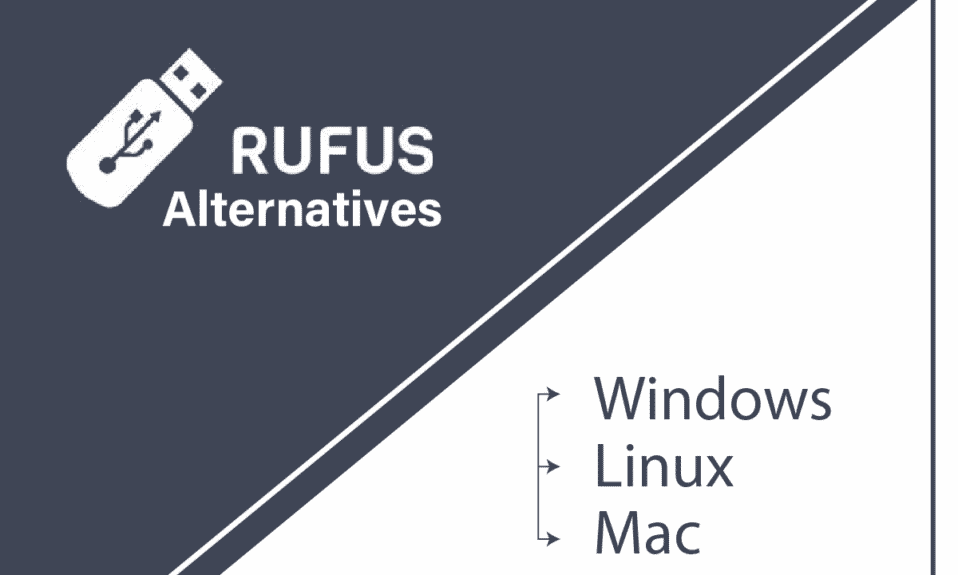
Rufus เป็นหนึ่งในยูทิลิตี้ Windows ที่ได้รับความนิยมมากที่สุดสำหรับการสร้างแท่ง USB ที่สามารถบู๊ตได้ อย่างไรก็ตาม หากคุณต้องการสร้าง USB ที่สามารถบู๊ตได้สำหรับ Linux หรือ macOS ระบบปฏิบัติการเหล่านี้ไม่มีรูฟัส บางครั้ง Rufus ไม่ทำงานและไม่สามารถสร้าง USB ที่สามารถบู๊ตได้ นอกจากนี้ คุณอาจมองหาฟังก์ชันอื่นๆ ที่ Rufus ไม่มีให้ ไม่ต้องกังวล Rufus ไม่ใช่โปรแกรมเดียวสำหรับสร้าง USB sticks ที่สามารถบู๊ตได้ มีทางเลือกอื่นเพิ่มเติมของ Rufus ที่คุณอาจใช้บนระบบปฏิบัติการ Linux วันนี้ เราจะมาพูดถึงโอเพ่นซอร์สหรือเครื่องมือฟรีสำหรับสร้างดิสก์ที่สามารถบู๊ตได้บน Linux, Windows และ macOS
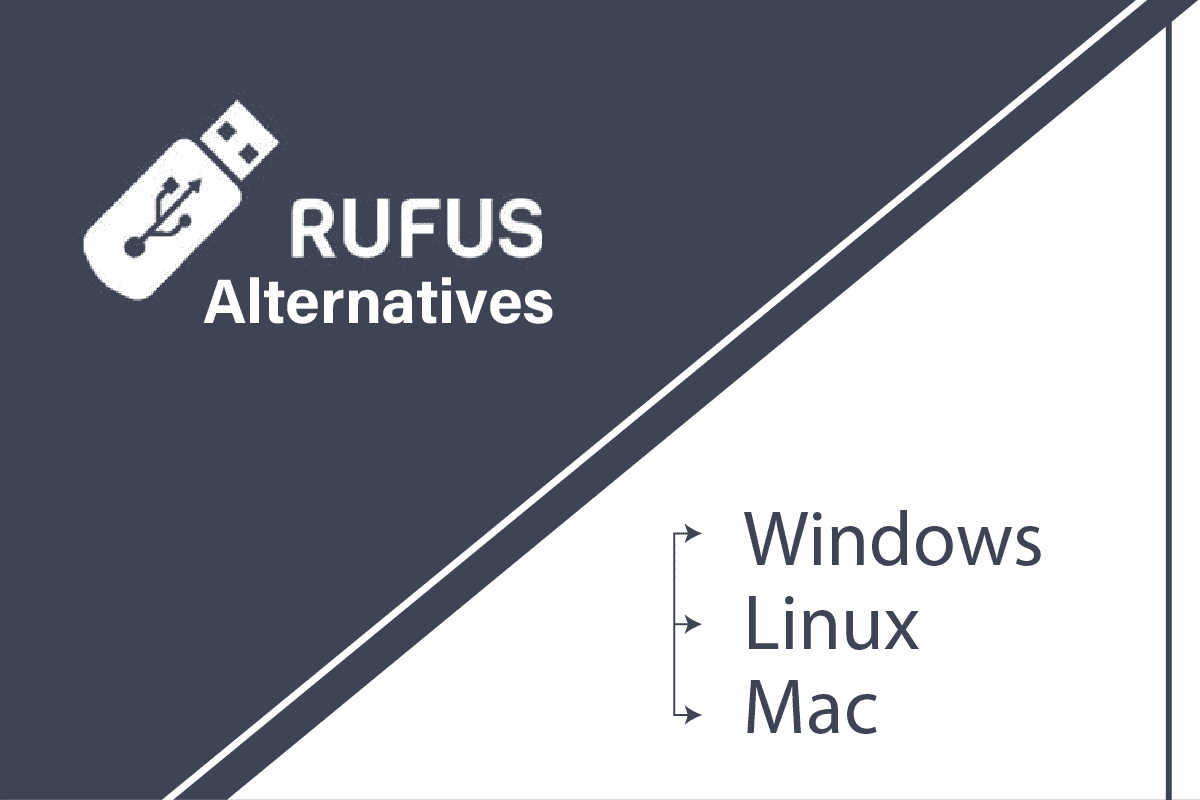
สารบัญ
- ทางเลือก Rufus ที่ดีที่สุดสำหรับ Windows, Linux และ macOS
- 1. ตัวติดตั้ง USB สากล
- 2. YUMI (ตัวติดตั้ง Universal Multiboot ของคุณ)
- 3. Etcher
- 4. FlashBoot
- 5.Easy2boot
- 6. เวนทอย
- 7. Deepin Boot Maker
- 8. Win32 Disk Imager
- 9. RMPrepUSB
- 10. ผู้สร้าง LinuxLive USB
- 11. PowerISO
- 12. UNetbootin
- 13. เครื่องมือสร้างสื่อโดย Windows
- 14. Diskmaker X
- 15. Raspberry Pi Imager
- 16. ดีดี
- 17. MultiBoot USB
- 18. เครื่องมือ USB/DVD ของ Windows
- 19. วิบัติ USB
- 20. เครื่องมือ USB Windows 7
- 21. นักเขียนสื่อ Fedora
- 22. TransMac
- 23. นักเขียนภาพ SUSE
ทางเลือก Rufus ที่ดีที่สุดสำหรับ Windows, Linux และ macOS
ในส่วนนี้ เราได้เลือกทางเลือกอื่นของ Rufus ที่ทำงานได้อย่างรวดเร็วและไม่ทำให้ระบบช้าลง นอกจากนั้น เราได้เน้นซอฟต์แวร์สำหรับ Windows, Linux, Ubuntu และ macOS นอกจากนี้ เราเลือกโปรแกรมต่างๆ เพื่อให้คุณสามารถสร้างดิสก์สำหรับบูต macOS จากระบบ Windows และในทางกลับกัน ในทำนองเดียวกัน คุณอาจสร้างดิสก์ที่สามารถบู๊ตได้ของ Windows จากเวิร์กสเตชัน Linux ดังนั้น ครั้งต่อไปที่คุณประสบปัญหาเช่น Rufus สำหรับ Linux ไม่พร้อมใช้งาน ให้ใช้ทางเลือกที่ดีที่สุดเหล่านี้บนระบบของคุณ
1. ตัวติดตั้ง USB สากล
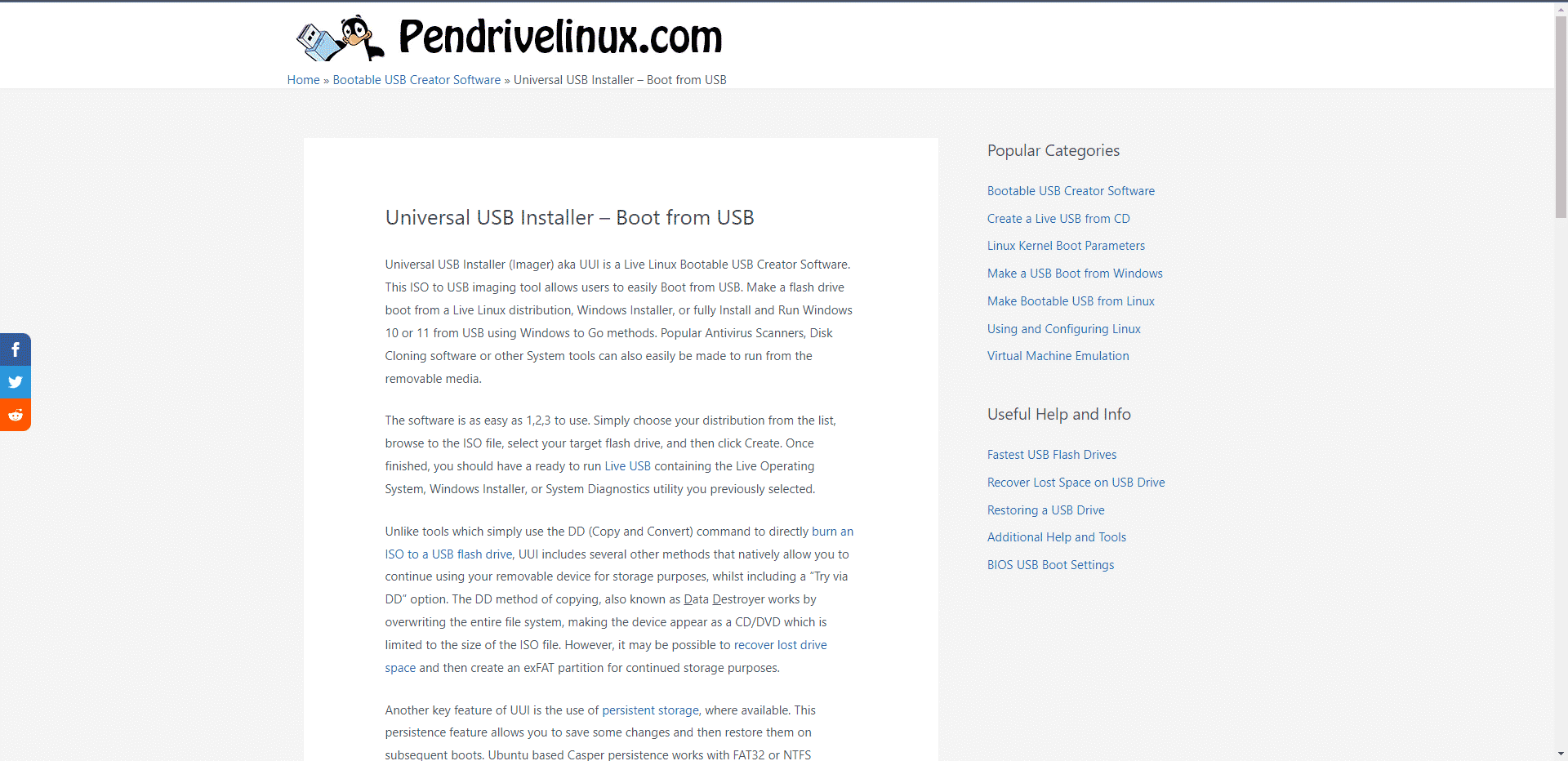
Universal USB Installer เป็นซอฟต์แวร์อย่างง่ายสำหรับการติดตั้งระบบปฏิบัติการบนอุปกรณ์ USB ที่มีคุณสมบัติดังต่อไปนี้:
- คุณสามารถจัดเก็บไฟล์ผู้ใช้หลังจากรีบูตโดยเปิดใช้งานการกำหนดค่าที่ เก็บข้อมูลแบบถาวร
- สำหรับการติดตั้งใหม่ทั้งหมด อาจ ฟอร์แมตแฟลชไดรฟ์ fat32
- Universal USB ทำงานได้เร็วกว่า เมื่อเทียบกับยูทิลิตี้อื่นๆ ที่ใช้คำสั่ง DD
- เมื่อทำตามขั้นตอนให้เสร็จสิ้น คุณจะ ได้รับพื้นที่ดิสก์ที่สูญหายกลับคืนมา
- มี UI ที่ใช้งานง่าย และ มีประสิทธิภาพมากกว่า Rufus
- นี่เป็นโปรแกรมที่ยอดเยี่ยมสำหรับการ แฟลชอิมเมจ Windows และ Linux
- ข้อเสียของเครื่องมือนี้คือ ไม่มีให้สำหรับ macOS
- ข้อเสียเปรียบอีกประการหนึ่งคือคุณ ไม่สามารถติดตั้งการแจกแจงหลาย ชุดลงในแผ่นดิสก์เดียวกันโดยใช้เครื่องมือนี้
2. YUMI (ตัวติดตั้ง Universal Multiboot ของคุณ)
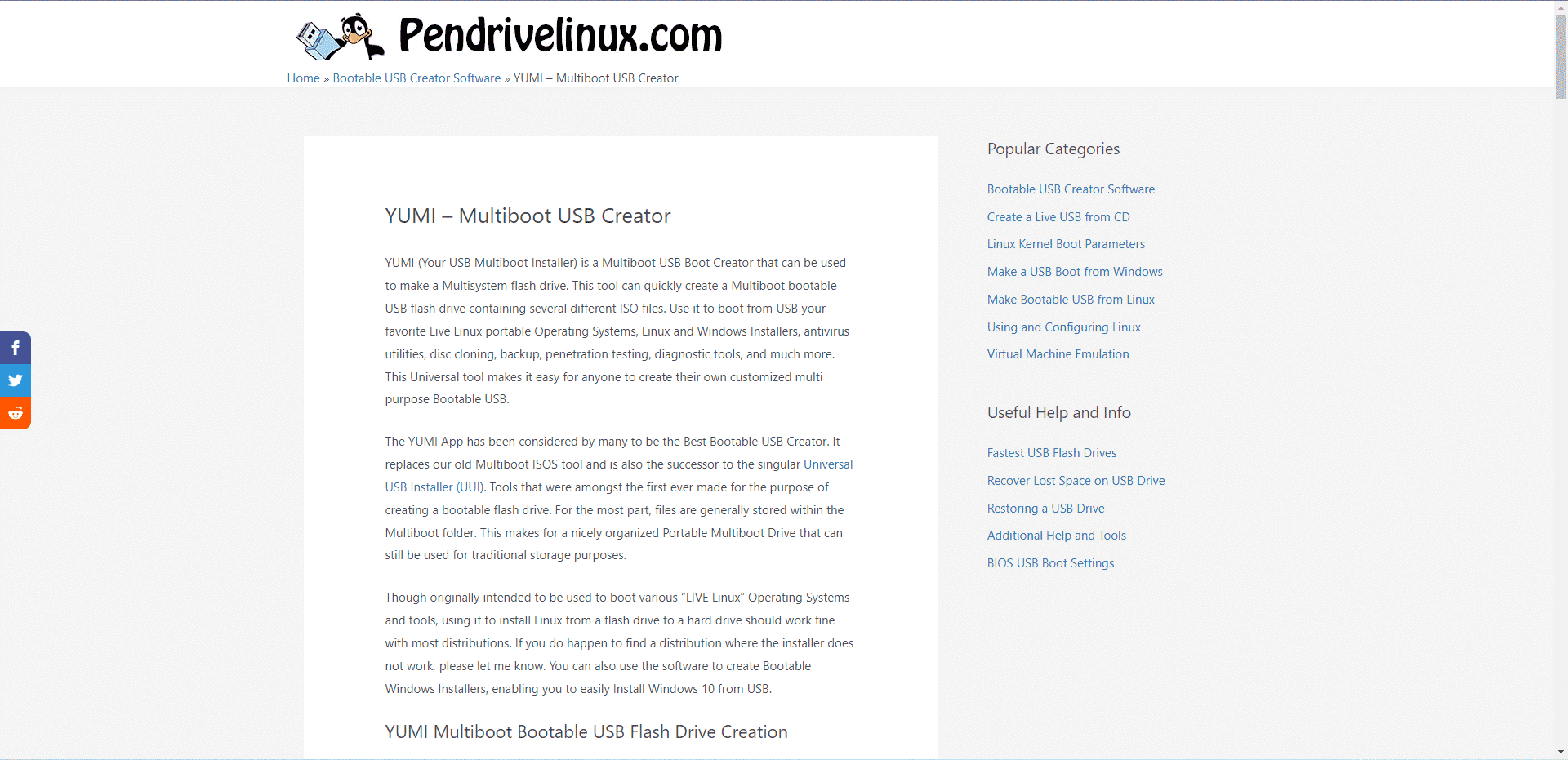
YUMI ซึ่งขยายเป็น Universal Multiboot Installer ของคุณคือตัวสร้าง USB แบบมัลติบูตที่ให้คุณสร้างแฟลชไดรฟ์ USB ที่สามารถบู๊ตได้หลายตัวพร้อมกับคุณสมบัติอื่นๆ ที่แสดงด้านล่าง:
- เครื่องมือนี้ประกอบด้วย ระบบปฏิบัติการหลายระบบ โปรแกรมป้องกันไวรัส เครื่องมือทดสอบการเจาะระบบ และซอฟต์แวร์อื่นๆ
- เครื่องมือนี้ ใช้ syslinux เพื่อบูตการแจกแจงที่แยกออกมาซึ่งบันทึกไว้ในแฟลชไดรฟ์ USB
- นอกจากนี้ คุณสามารถเปลี่ยนกลับเป็น grub boot ไฟล์ ISO หลายไฟล์จาก USB ได้หากจำเป็น
- ซอฟต์แวร์นี้เป็นหนึ่งในทางเลือกที่ดีที่สุดของ Rufus เนื่องจาก เก็บทุกเนื้อหาไว้ในโฟลเดอร์มัลติบูตแยกต่างหาก
- แม้ว่ามันจะทำงานคล้ายกับ Universal USB Installer แต่ก็ให้คุณใช้พื้นที่เก็บข้อมูลที่เหลืออยู่ของ USB ได้
- นอกจากนี้ยังช่วยให้คุณ ติดตั้งระบบปฏิบัติการที่แตกต่างกันใน USB แท่ง เดียว
- ช่วยให้คุณ ใช้ไฟล์ ISO ของ Linux และ Windows เพื่อสร้างแท่ง USB ที่สามารถบู๊ตได้
- คล้ายกับ Universal USB Installer รองรับ อิมเมจระบบ Windows และ Linux และใช้ syslinux bootloader แทน grub เพื่อบูตไฟล์ ISO จากพอร์ต USB
อ่านเพิ่มเติม: วิธีสร้างไดรฟ์ USB สำหรับ Windows 11 ที่สามารถบู๊ตได้
3. Etcher
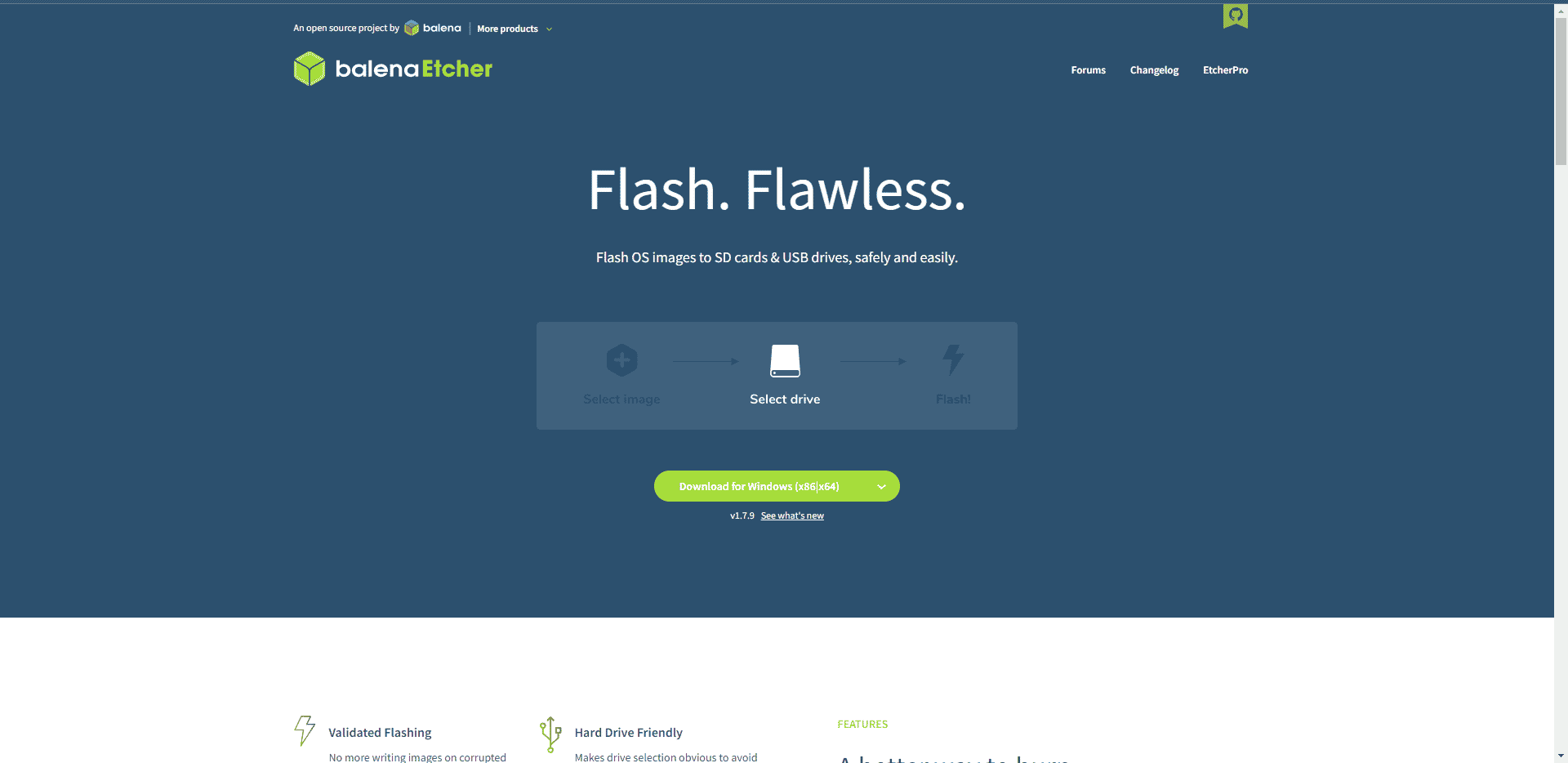
Etcher เป็นซอฟต์แวร์ที่ครอบคลุมซึ่งทำงานได้กับระบบปฏิบัติการยอดนิยมทั้งหมด และประกอบด้วยคุณสมบัติดังต่อไปนี้:
- เครื่องมือนี้มีให้ใช้งานบน macOS ที่มี อินเทอร์เฟซพื้นฐาน
- รองรับ อิมเมจระบบ ISO, DMG และ IMG
- คุณสามารถตรวจสอบอิมเมจระบบและไดรฟ์แบบถอดได้ก่อนที่จะแฟลชโดยใช้คุณสมบัติ Image Validation
- คุณจะ ประหยัดเวลา ได้อย่างง่ายดายเนื่องจากคุณไม่จำเป็นต้องเขียนรูปภาพบนไดรฟ์ USB ที่เสียหาย
- เครื่องมือนี้เป็น โอเพ่นซอร์สและฟรีทั้งหมด
- แม้ว่าเครื่องมือจะทำงานอย่างรวดเร็วในรูปภาพที่กะพริบ แต่ก็ ไม่ได้เทียบเท่ากับ Rufus ซึ่งเป็นข้อเสียเพียงอย่างเดียว
4. FlashBoot
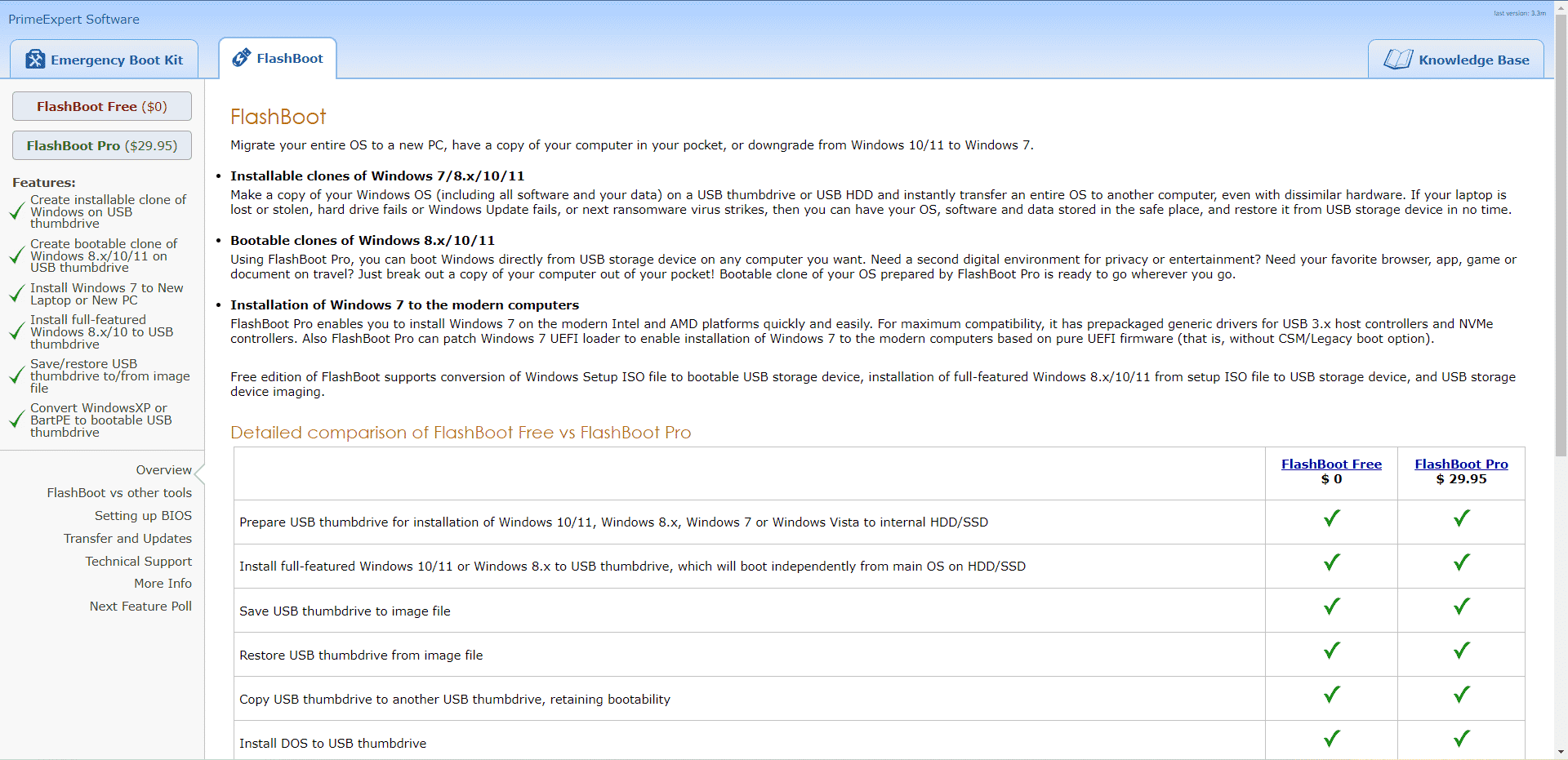
FlashBoot เป็นยูทิลิตี้ที่ยอดเยี่ยมสำหรับการติดตั้งหรือติดตั้ง Windows ใหม่ตั้งแต่ต้น และถือว่าเป็นหนึ่งในวิธีที่ดีที่สุดด้วยเหตุผลดังต่อไปนี้:
- เครื่องมือนี้มีให้ในสองเวอร์ชัน: ฟรี และ Pro ($ 29.95)
- เมื่อใช้รุ่นฟรี คุณสามารถสร้างสำเนา Windows ที่สามารถบู๊ตได้ใหม่บนไดรฟ์ USB แต่คุณสามารถ โคลนระบบที่มีอยู่ได้ โดยใช้เวอร์ชัน Pro
- ดังนั้น การติดตั้งใหม่ทั้งหมดบนคอมพิวเตอร์เครื่องใหม่จะช่วยประหยัดเวลา เนื่องจาก ข้อมูล การตั้งค่า หรือโปรแกรมจะไม่สูญหาย
- เครื่องมือนี้ยังทำหน้าที่เป็นการสำรองข้อมูล Windows แบบพกพาอีกด้วย
- คุณสามารถใช้รายการทางเลือกที่ดีที่สุดเหล่านี้เพื่อ ทำงานของคุณได้อย่างง่ายดาย
- รองรับ Windows หลากหลายรุ่น และ มี ไฟล์ .
- รองรับ เนื้อหาที่กำหนดเอง และไฟล์ EXE
อ่านเพิ่มเติม: วิธีบูต Windows 10 ในโหมดการกู้คืน
5.Easy2boot
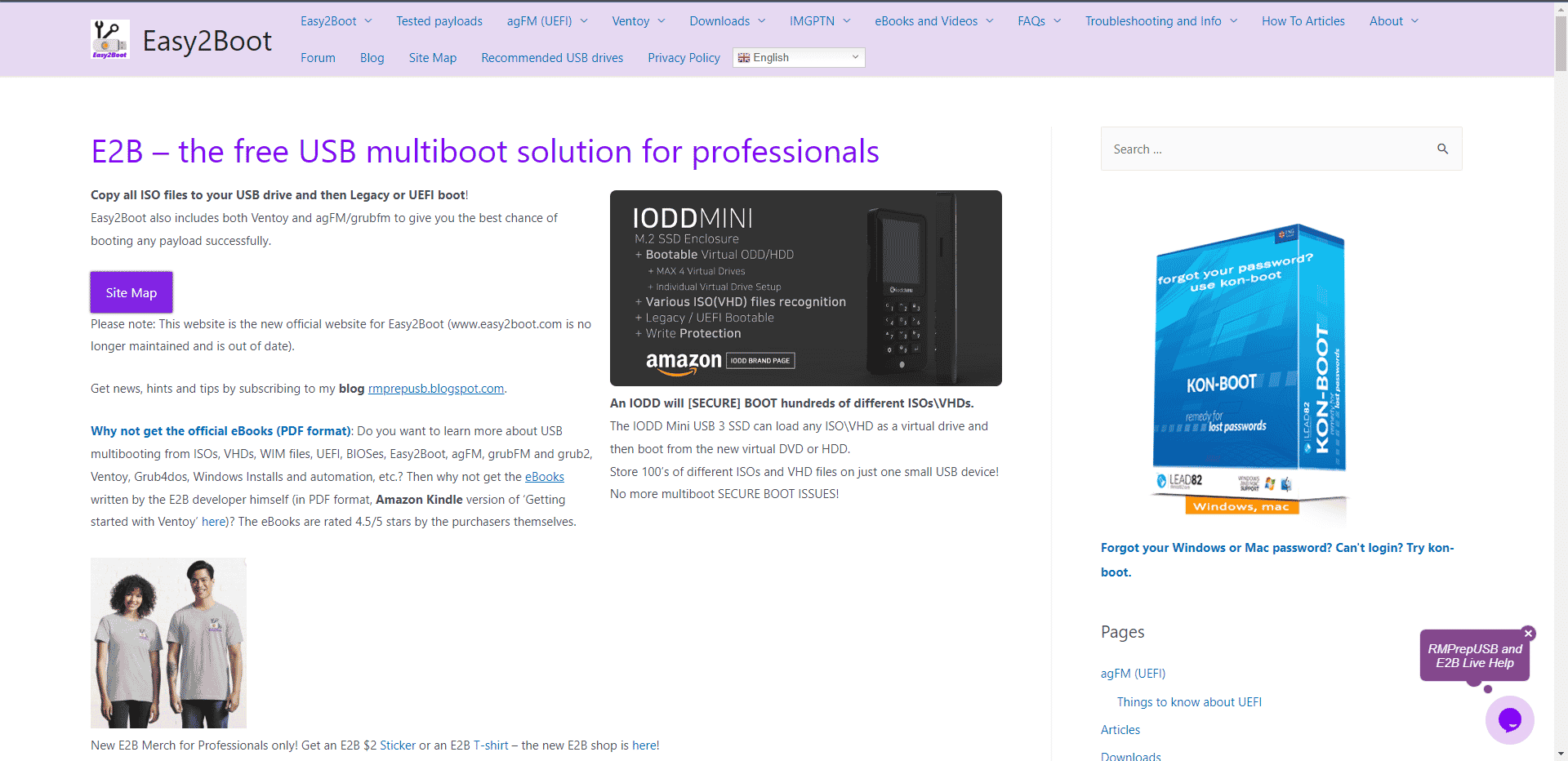
ถัดไปในรายการทางเลือกของ Rufus คือ Easy2Boot หรือ E2B ซึ่งมีการดาวน์โหลดมากกว่าล้านครั้งพร้อมคุณสมบัติดังต่อไปนี้:
- รองรับ ระบบเมนูที่สามารถบู๊ตได้สามระบบ : โซลูชัน E2B ดั้งเดิมเช่น Easy2Boot , agFM ตัวเลือกการบูตสำหรับ Legacy/MBR และ UEFI32/UEFI64 พร้อมบายพาสการบูตที่ปลอดภัย และ Ventoy สำหรับ E2B ซึ่งใช้ Ventoy
- เมื่อเทียบกับเครื่องมืออื่นๆ E2B ประสบความสำเร็จใน การบูทอิมเมจ Linux ISO ล่าสุด
- E2B ใช้อัลกอริธึมในการ แฟลชดิสก์ที่สามารถบู๊ตได้เร็วกว่าและอัปเดต Linux ใหม่ กว่าซอฟต์แวร์อื่น
- นอกจากนี้ เครื่องมือนี้ ฟรี และช่วยให้คุณสร้างอิมเมจ Windows และ Mac OSX ที่สามารถบู๊ตได้
- ระบบเมนูของเครื่องมือนี้ ใช้ NTFS และ grub4dos+scripts
- คุณสามารถใช้ Easy2Boot v2 เพื่อ เพิ่มพาร์ติชันที่สอง ที่รัน agFM grub2 สำหรับการบูต UEFI
- คุณไม่จำเป็นต้องฟอร์แมตไดรฟ์ E2B USB เมื่อ อัปเกรดเป็นเวอร์ชันใหม่ล่าสุด
- ใช้ เวลาในการคัดลอกไฟล์ ISO ขนาดใหญ่ไฟล์เดียวไปยังอุปกรณ์ USB น้อยกว่าการคัดลอกไฟล์ขนาดเล็กหลายร้อยไฟล์แยกจาก ISO
- นอกจากคุณสมบัติเหล่านี้แล้ว คุณยังสามารถ ขยาย ไดรฟ์ USB ด้วยเอกสาร โปรแกรม แอพพกพา ฯลฯ
- เครื่องมือนี้รองรับ หมายเลขรูปแบบไฟล์ ISO และ payload มากกว่า 340 และอุปกรณ์ต่างๆ รวมถึง ไดรฟ์ USB HDD/SSD และแฟลชไดรฟ์ USB (แนะนำให้ใช้ NTFS)
6. เวนทอย
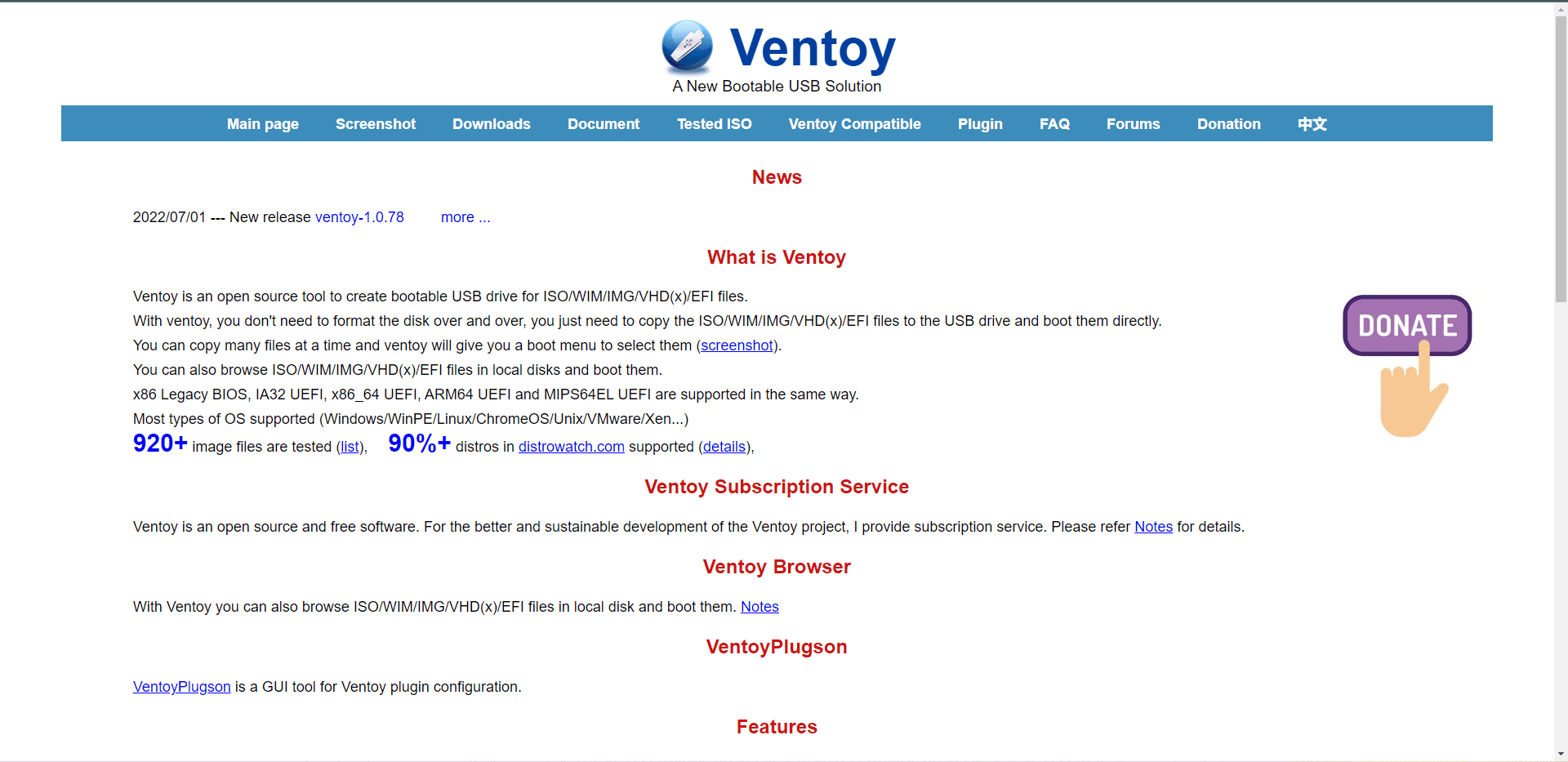
Ventoy เป็นทางเลือกที่ดีที่สุดเมื่อคุณเผชิญกับปัญหา Rufus สำหรับ Linux ไม่พร้อมใช้งาน มีคุณสมบัติดังต่อไปนี้:
- ประกอบด้วยไฟล์รูปภาพกะพริบ รูปแบบ ISO, WIM, IMG, VHD และ EFI และสามารถคัดลอกไปยังอุปกรณ์ USB ได้
- โดยใช้เครื่องมือนี้ คุณสามารถเล็งไปที่อุปกรณ์ต่างๆ เช่น USB, Local Disk, SSD และการ์ด SD
- นอกจากนี้ยังมีคุณสมบัติต่างๆ เช่น การรองรับการคงอยู่ และ UEFI Secure Boot
- มันเข้ากันได้กับ ระบบ Linux, Windows, ChromeOS และ Unix จำนวนมากเพราะได้รับการทดสอบกับไฟล์ ISO มากกว่า 700 ไฟล์
- มัน ใช้ไฟล์รูปภาพโดยตรง แทนที่จะแตกไฟล์ไปยังอุปกรณ์ USB
- คุณสามารถจัดเก็บ ภาพ ISO หลายภาพ ในอุปกรณ์เครื่องเดียวและเลือกภาพที่จะบูตได้
- รองรับและทำงานบนเทคโนโลยีการบู๊ตต่างๆ รวมถึง การคงอยู่, x86 Legacy BIOS, ประเภทพาร์ติชั่น MBR และ GPT และเทคนิคการบู๊ต UEFI แบบต่างๆ
- ที่สำคัญ คุณสามารถใช้ ไฟล์ ISO ที่ใหญ่กว่า 4 GB ได้
อ่านเพิ่มเติม: แก้ไขข้อผิดพลาดอุปกรณ์บูตที่ไม่สามารถเข้าถึงได้ใน Windows 11
7. Deepin Boot Maker
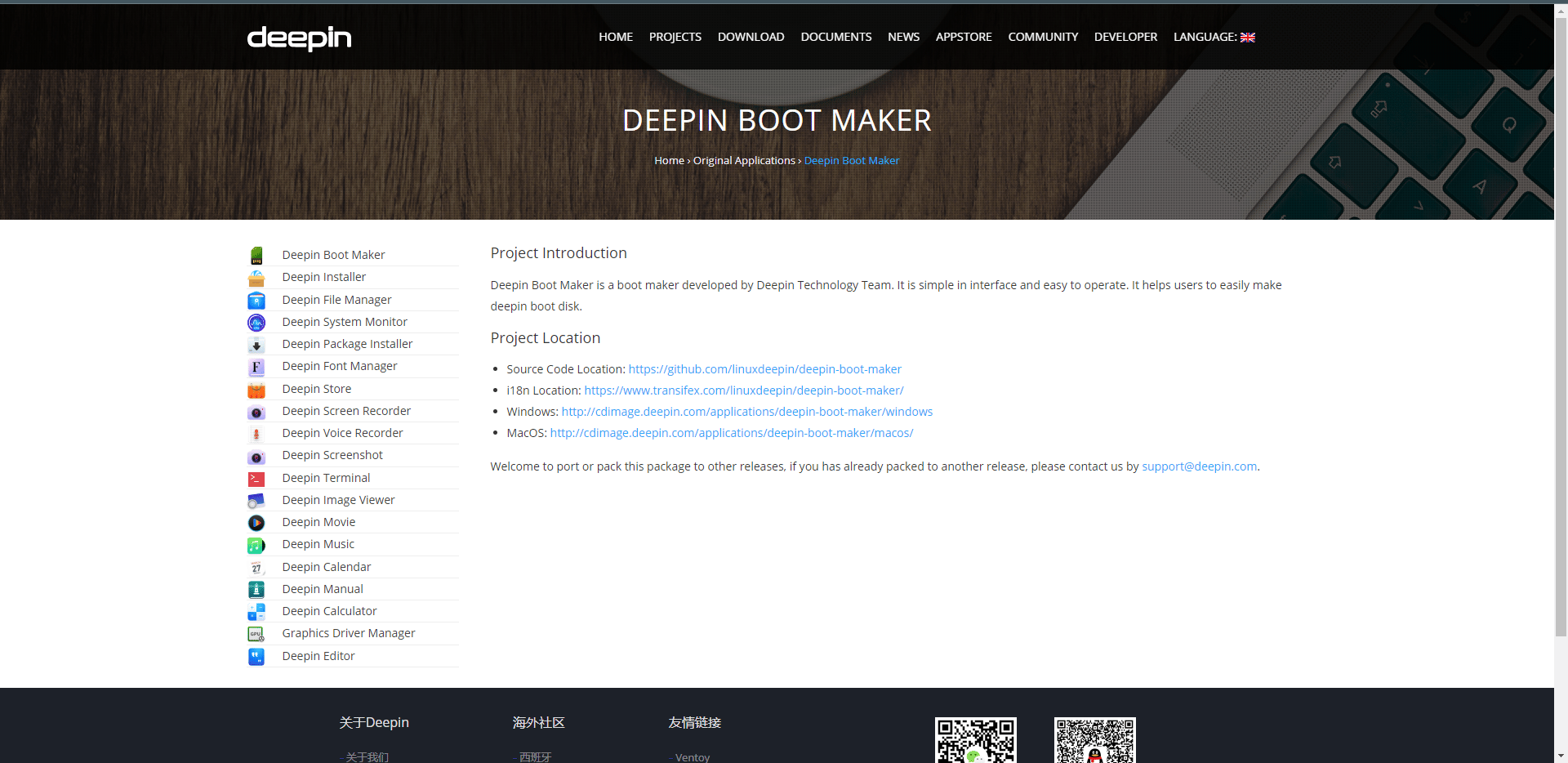
Deepin ซึ่งพัฒนาโดยทีม Deepin Technology สร้างดิสก์สำหรับบูต Deepin OS ในอุปกรณ์ USB สำหรับฟังก์ชันต่างๆ ทำให้เป็นหนึ่งในตัวเลือกที่ดีที่สุดของ Rufus
- เป็น ระบบปฏิบัติการ Linux และเป็นการแจกจ่าย Linux ที่ใช้กันอย่างแพร่หลายในหมู่ผู้ใช้คอมพิวเตอร์ชาวจีน
- รองรับเฉพาะเวอร์ชัน Deepin OS สำหรับการติดตั้งเท่านั้น
- หากต้องการใช้เครื่องมือนี้ คุณต้องดาวน์โหลด Deepin ISO ก่อน
- นอกจากเครื่องมือนี้แล้ว ทีมพัฒนายังมีเครื่องมืออื่นๆ เช่น ตัวติดตั้ง ร้านค้า ตัวจัดการไดรเวอร์ และอีกมากมาย
- เครื่องมือเหล่านี้ได้รับการทดสอบแล้ว และคุณสามารถเข้าถึงได้ภายในระบบนิเวศของ Deepin
- รองรับ Windows Hello และให้บริการใน หลายภาษา
8. Win32 Disk Imager
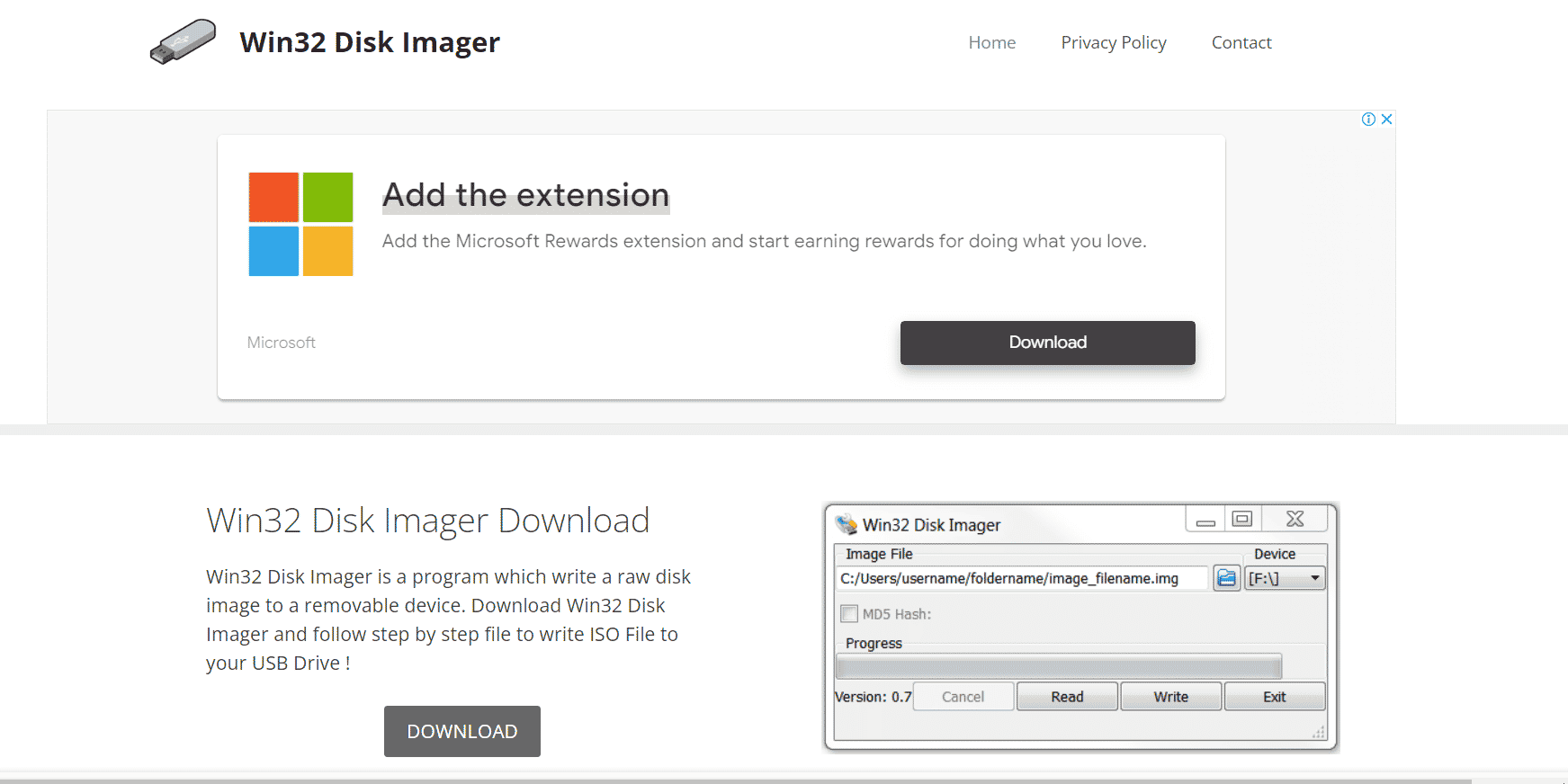
อีกรายการหนึ่งในรายการคือซอฟต์แวร์เฉพาะ Windows ยอดนิยมที่เรียกว่า Win32 Disk Imager พร้อมคุณสมบัติดังต่อไปนี้:
- เครื่องมือนี้มีเวอร์ชัน 0.9 ที่สามารถแฟลชระบบปฏิบัติการโบราณเช่น Windows XP และ Vista
- เครื่องมือนี้ยังเข้ากันได้กับระบบปฏิบัติการล่าสุด เช่น Windows 7, Windows 8.1, Windows 10 และ Ubuntu
- นอกจากนี้ เครื่องมือนี้ยังสนับสนุน ฟังก์ชันการบูต UEFI สำหรับระบบไฟล์ NTFS และ FAT32
- เครื่องมือนี้มีประสิทธิภาพสำหรับการ กะพริบยูทิลิตี้ระดับต่ำ
- เครื่องมือ Windows นี้ต้องใช้ เวลามากกว่า Rufus ในการสร้างไดรฟ์ที่สามารถบู๊ตได้
- ข้อเสียเปรียบอีกประการหนึ่งคือเครื่องมือนี้ เข้ากันไม่ได้กับระบบปฏิบัติการเดสก์ท็อป
อ่านเพิ่มเติม: วิธีบูต Windows 10 ในโหมดการกู้คืน
9. RMPrepUSB
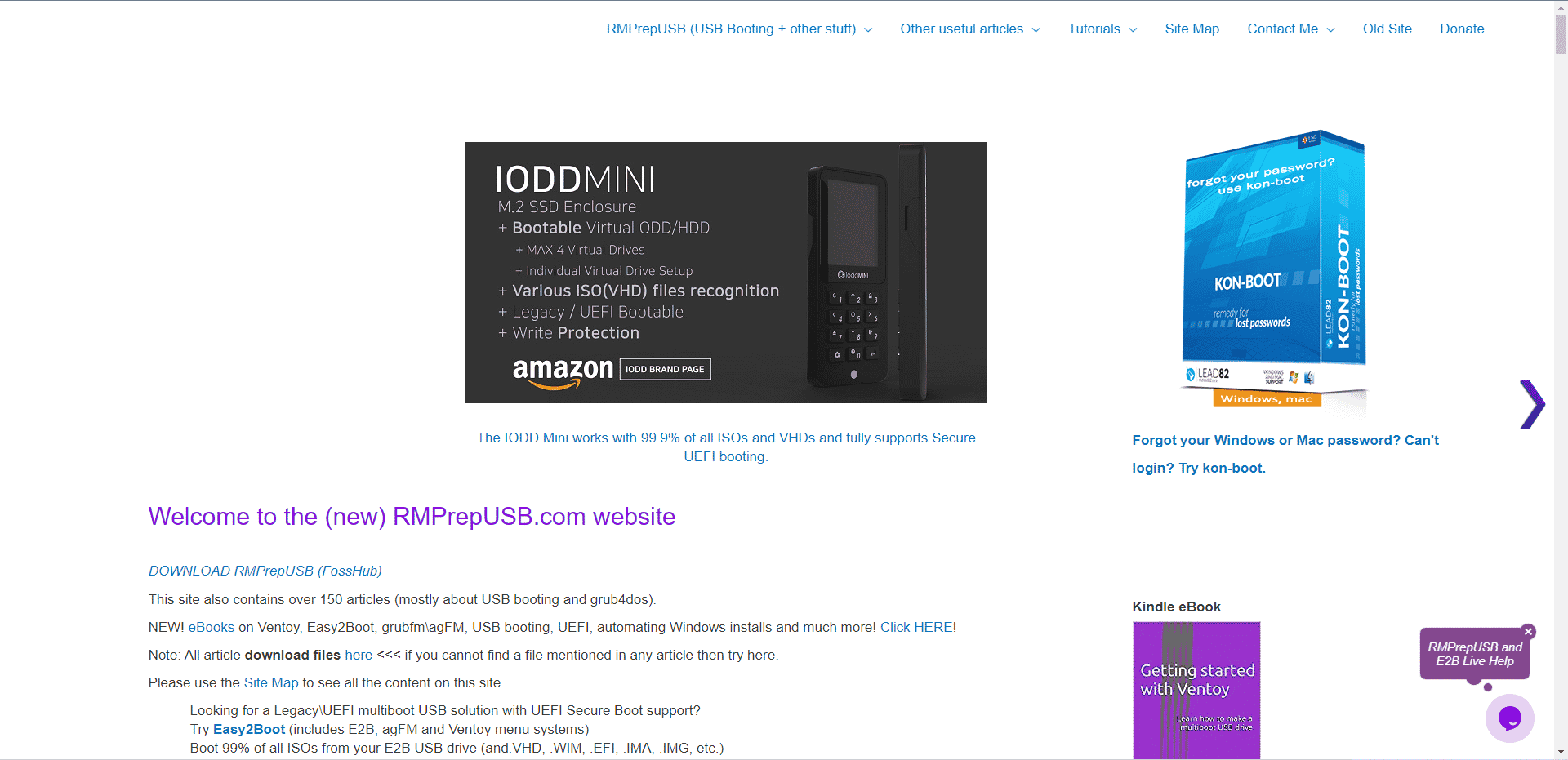
หนึ่งในวิธีที่ง่ายและยอดเยี่ยมเช่นกันในรายการทางเลือกของ Rufus สำหรับ Windows คือ RMPrepUSB ซึ่งมีด้านต่อไปนี้:
- เครื่องมือนี้เป็นอีกทางเลือกหนึ่งในการติดตั้ง Windows, Linux distribution เช่น Ubuntu, Linux Mint หรือ Linux distribution อื่นๆ ที่เป็นที่รู้จัก โดยใช้แผ่นดิสก์การติดตั้งแบบกำหนดเองที่คุณออกแบบ
- นอกจากนี้ เครื่องมือนี้ยังมี การทดสอบอย่างรวดเร็ว การแบ่งพาร์ติชัน การฟอร์แมต การติดตั้งตัวจัดการการบูต และงานอื่นๆ อีกมากมาย
- นอกจากนี้ คุณสามารถสร้าง multiboot USB และทดสอบโดยใช้ RMPrepUSB
- เครื่องมือนี้ มีประสิทธิภาพและพกพา ได้
- คุณสามารถ ติดตั้ง หรือ แก้ไขรหัสบูตได้
- นอกจากนี้ คุณสามารถ ลบแฟล็กของไดรฟ์แบบอ่านอย่างเดียวและป้องกันการเขียนได้
- เมื่อฟอร์แมตเป็น FAT32 การ์ด SD สามารถทำงานได้ เร็วขึ้นสูงสุด 10%
- ที่สำคัญคุณสามารถ ตรวจสอบไดรฟ์ เพื่อหาขนาดปลอมได้
- นอกจากนี้ คุณสามารถเรียกใช้ QEMU ในโหมด MBR แบบ 32 บิต พร้อม การเข้าถึงการเขียนแบบเต็ม เพื่อบูตจากดิสก์ USB
10. ผู้สร้าง LinuxLive USB
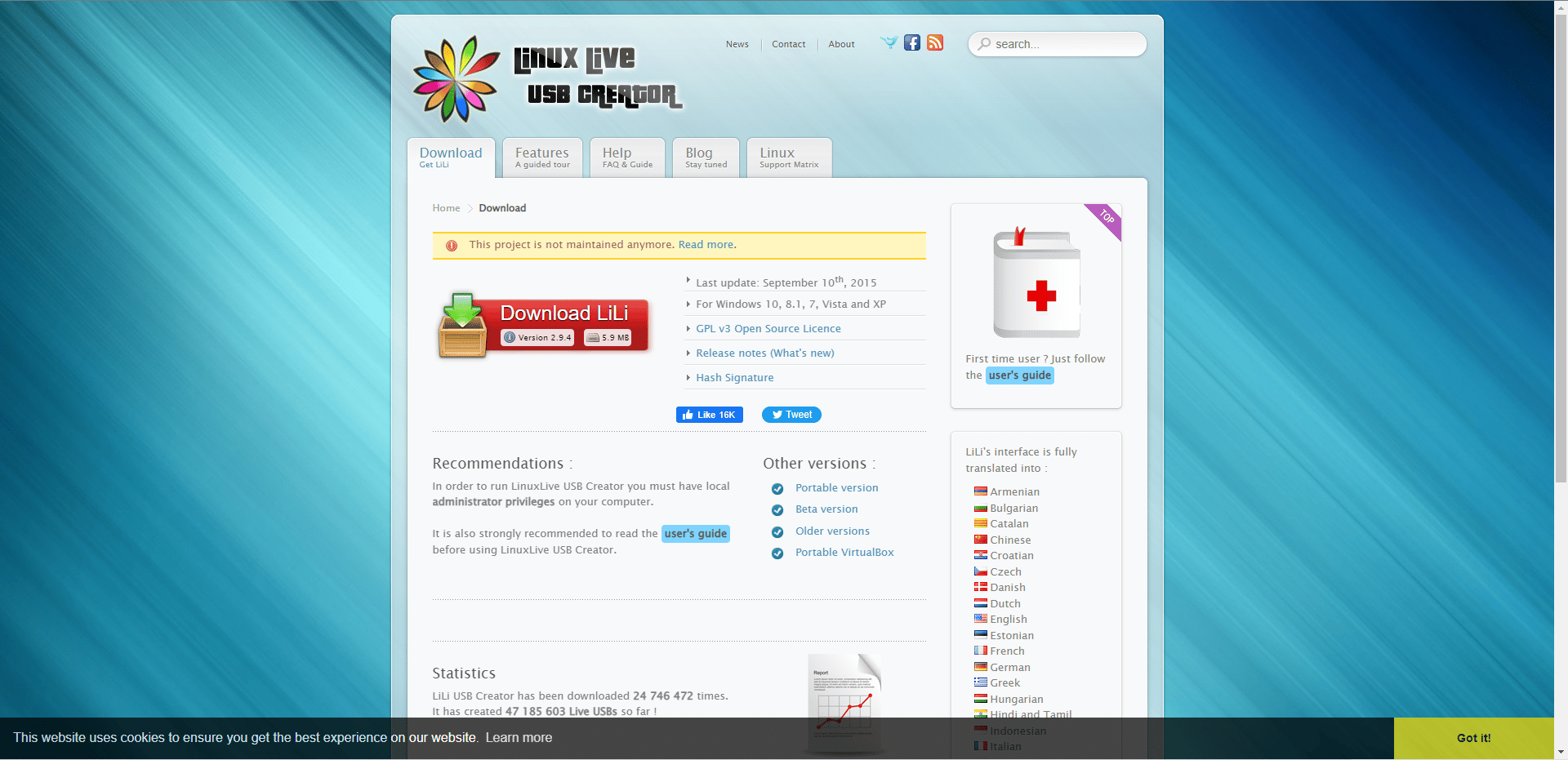
ถัดไปในรายการคือโปรแกรม LiveLinux USB Creator ฟรีและโอเพ่นซอร์ส สำหรับ Windows
- เครื่องมือนี้ช่วยให้คุณสร้างแท่ง USB ที่สามารถบู๊ตได้ พกพาได้ และเสมือนจริงที่รันการแจกจ่าย Linux ที่คุณเลือก
- มันเข้ากันได้กับ ลีนุกซ์ หลายรุ่น
- นอกจากนี้ยังมีเครื่องมือตรวจสอบความสมบูรณ์อัตโนมัติเพื่อ ค้นหาไฟล์ ISO ที่เสียหายโดยอัตโนมัติ
- คุณสามารถทดสอบลีนุกซ์รุ่นต่างๆ ได้โดยไม่ต้องรีสตาร์ทคอมพิวเตอร์ Windows โดยใช้คุณลักษณะการจำลองเสมือนแบบรวม
- นอกจากนี้ คุณสามารถสร้าง USB แบบถาวรสำหรับ Linux แบบสด ด้วยผู้สร้าง LiveLinux USB
- ฟีเจอร์ SmartClean ช่วยให้คุณลบการติดตั้ง USB แบบสดก่อนหน้านี้ได้อย่างสมบูรณ์
- คุณสมบัติเด่นอีกประการหนึ่งคือ SmartDownload ซึ่งจะดาวน์โหลดการแจกจ่าย Linux อย่างรวดเร็ว
- คุณสามารถ ใช้ความจุ USB ที่เหลือ เพื่อจัดเก็บข้อมูลได้ ทำให้เป็นหนึ่งในตัวเลือกที่ดีที่สุดของ Rufus
- เครื่องมือนี้ใช้งาน ง่ายและมีประสิทธิภาพ
- คุณลักษณะ Portable VirtualBox ช่วยให้คุณสามารถ เรียกใช้ Linux ภายใน Windows ได้
- นอกจากนี้ คุณยังสามารถ ทำเครื่องหมายไฟล์ที่สร้างใหม่ว่าถูกซ่อน
- ข้อได้เปรียบที่สำคัญที่สุดคือการติดตั้งโดยไม่ก่อให้เกิดอันตราย เช่น การฟอร์แมตอุปกรณ์
อ่านเพิ่มเติม: วิธีเปลี่ยนโลโก้บูต Windows 10

11. PowerISO
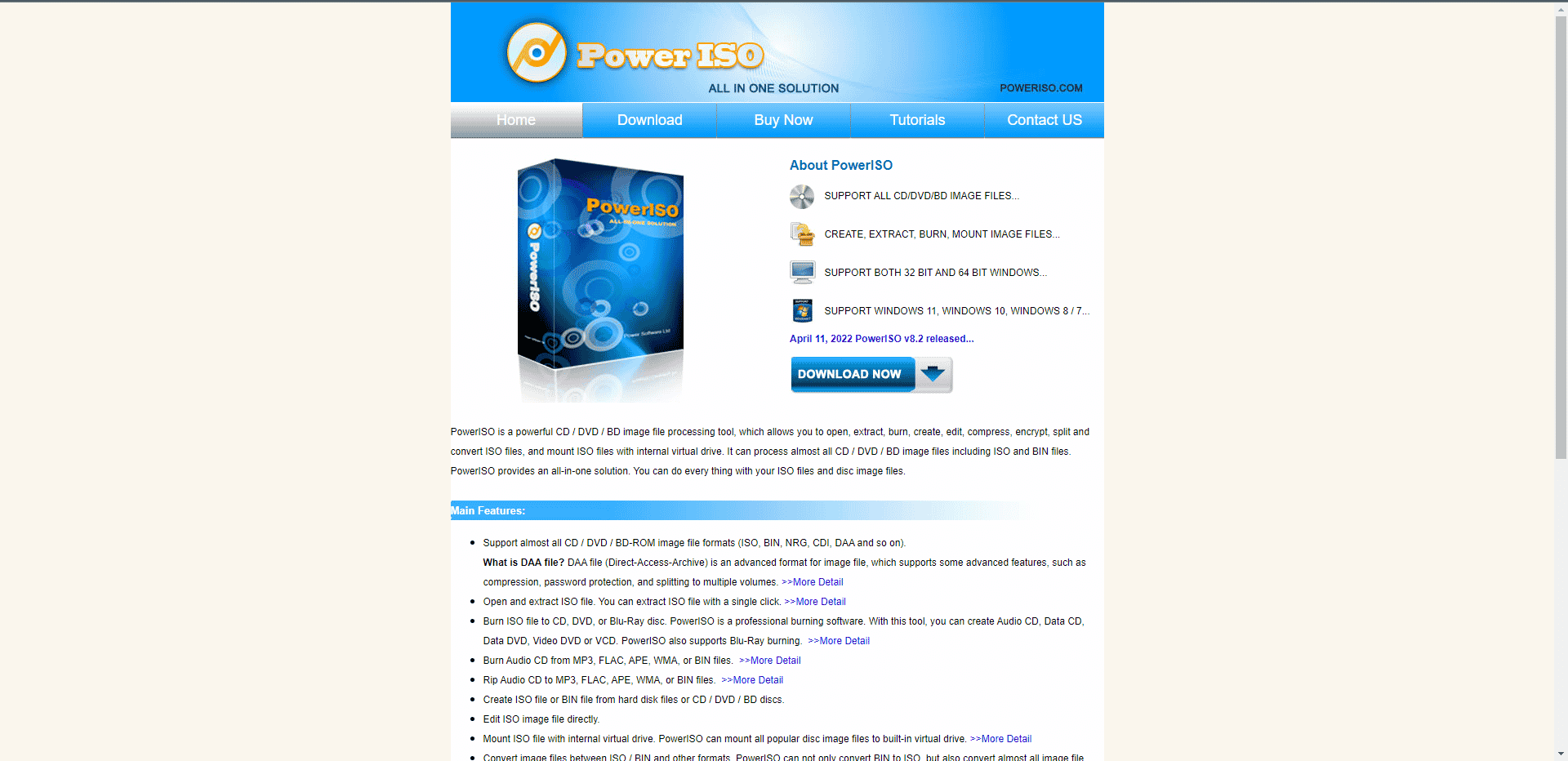
ซอฟต์แวร์ ที่ใช้ Windows นี้มีชื่อว่า PowerISO และมีความสามารถที่มีประโยชน์อื่นๆ มากมายตามรายการด้านล่าง:
- โดยใช้เครื่องมือนี้ คุณสามารถ เมานต์ดิสก์ สร้างไดรฟ์เสมือน แก้ไข บีบอัด แตกไฟล์ และแปลงไฟล์ ISO
- เครื่องมือนี้ยังมีคุณลักษณะอื่นๆ เช่น เมนูบริบท และการรวมเชลล์
- เครื่องมือนี้สนับสนุนรูปแบบไฟล์ภาพ CD, DVD และ BD-ROM ทุกรูปแบบ รวมถึง ISO, BIN, NRG, CDI, DAA และอื่นๆ
- โดยรวมแล้ว PowerISO เป็นหนึ่งในตัวเลือกอันดับต้น ๆ ของ Rufus สำหรับการ กะพริบ Windows OS
- เครื่องมือนี้ทำงาน ได้เร็วกว่า เมื่อเทียบกับรูฟัส
12. UNetbootin
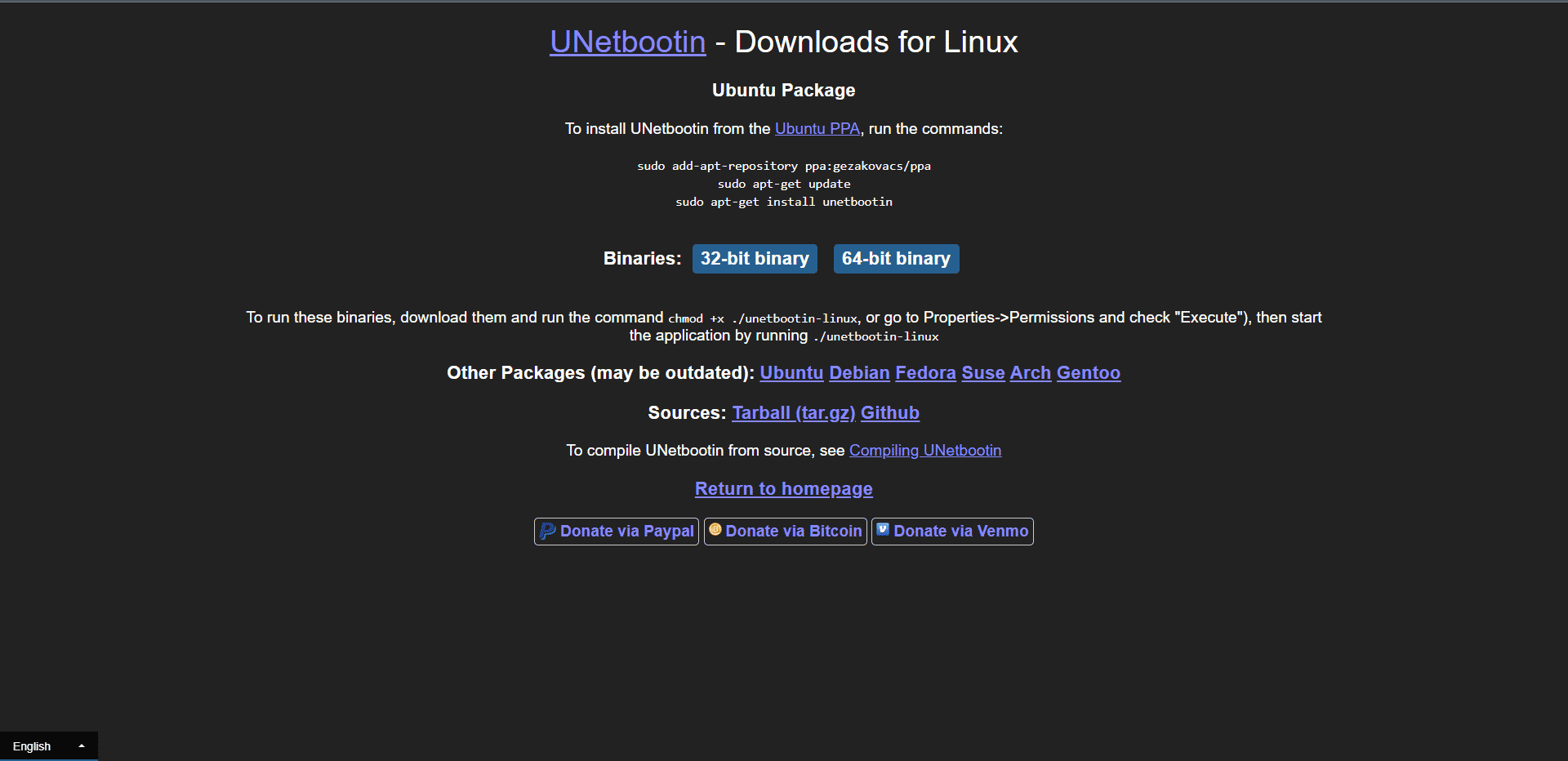
UNetbootin เป็นหนึ่งในตัวเลือก Rufus ที่ดีที่สุดสำหรับ Windows, Linux และ macOS เนื่องจาก Rufus สำหรับ Linux ไม่พร้อมใช้งาน คุณสามารถใช้เครื่องมือนี้เป็นทางเลือกแทนได้ เครื่องมือนี้มีลักษณะดังต่อไปนี้:
- ซอฟต์แวร์ โอเพนซอร์ส นี้สามารถใช้ในการติดตั้งระบบปฏิบัติการบนพีซีแบบ Bare Metal
- เครื่องมือนี้ใช้แท่ง USB ที่ ฟอร์แมตเป็น FAT32 แทนที่จะเป็น DVD
- เครื่องมือนี้สามารถใช้ได้ทั้งรุ่น 32 บิต และ 64 บิต
- คุณสามารถ ดาวน์โหลด อิมเมจ ISO ล่าสุดของระบบปฏิบัติการแต่ละระบบได้ทันที
- ในเวลาเดียวกัน คุณสามารถสร้าง อุปกรณ์ USB ที่สามารถบู๊ตได้ สำหรับลีนุกซ์รุ่นต่างๆ และระบบปฏิบัติการ BSD รวมถึง CentOS, Kubuntu, Debian, Elive, DreamLinux, CloneZilla, OpenSUSE, LinuxMint, FreeBSD, NetBSD, Fedora, Gentoo, Puppy Linux, Arch Linux, Zenwalk, และอื่น ๆ อีกมากมาย.
- คุณสามารถ ใช้ อิมเมจ ISO ได้โดยตรง ในเครื่องมือ
- นอกจากนี้ ซอฟต์แวร์ยังสนับสนุนเครื่องมือการกู้คืนและการดูแลระบบมากมาย เช่น Backtracks, Ophcrack, Dr. Web Antivirus, ซีดีการกู้คืนระบบ, Parted Magic และ Kaspersky Rescue Disk
- เครื่องมือทำงาน เร็วขึ้นเมื่อกะพริบภาพ
อ่านเพิ่มเติม: วิธีแปลง IMG เป็น ISO
13. เครื่องมือสร้างสื่อโดย Windows
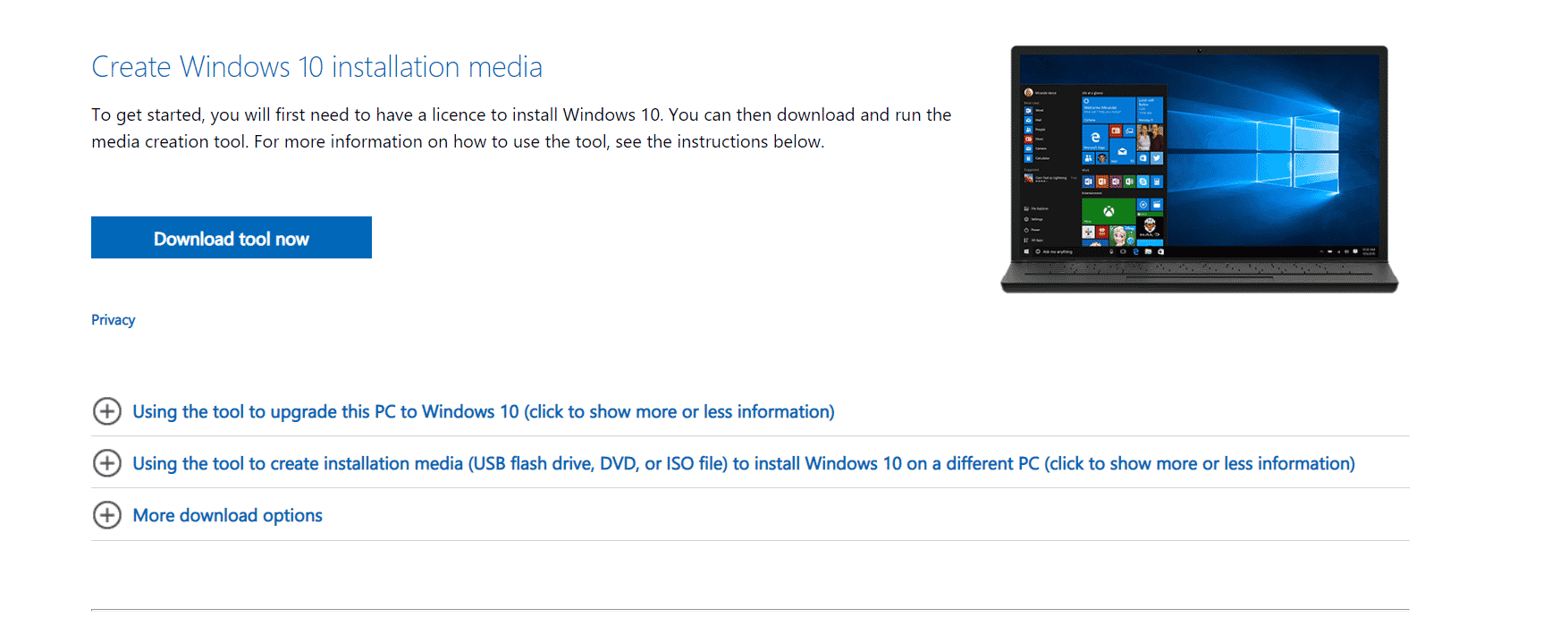
ซอฟต์แวร์นี้ในรายการของเราที่ออกแบบโดย Microsoft อย่างชัดเจนสำหรับการติดตั้ง Windows 10 บนพีซีอย่างราบรื่นคือ Media Creation Tool
- คุณสามารถดาวน์โหลดเครื่องมือการติดตั้ง Windows 10 ได้จากเว็บไซต์ Microsoft และสร้างไดรฟ์ USB ที่สามารถบู๊ตได้โดยอัตโนมัติจากเครื่องมือ
- เครื่องมือนี้จะค้นหาการ กำหนดค่าที่เหมาะสมและดาวน์โหลดอิมเมจ ISO ของ Windows 10 ล่าสุด ตามสถาปัตยกรรมของพีซีของคุณโดยไม่มีการแทรกแซงใดๆ
- ข้อเสียเพียงอย่างเดียวคือต้องใช้เวลานานกว่า เล็กน้อย ในการสร้างอุปกรณ์ USB ที่สามารถบู๊ตได้ กว่ารูฟัส
- มัน ค่อนข้างเร็ว และ เป็นมิตรกับผู้ใช้ มากกว่า
- ไม่ส่งผลต่อประสิทธิภาพของระบบ
14. Diskmaker X
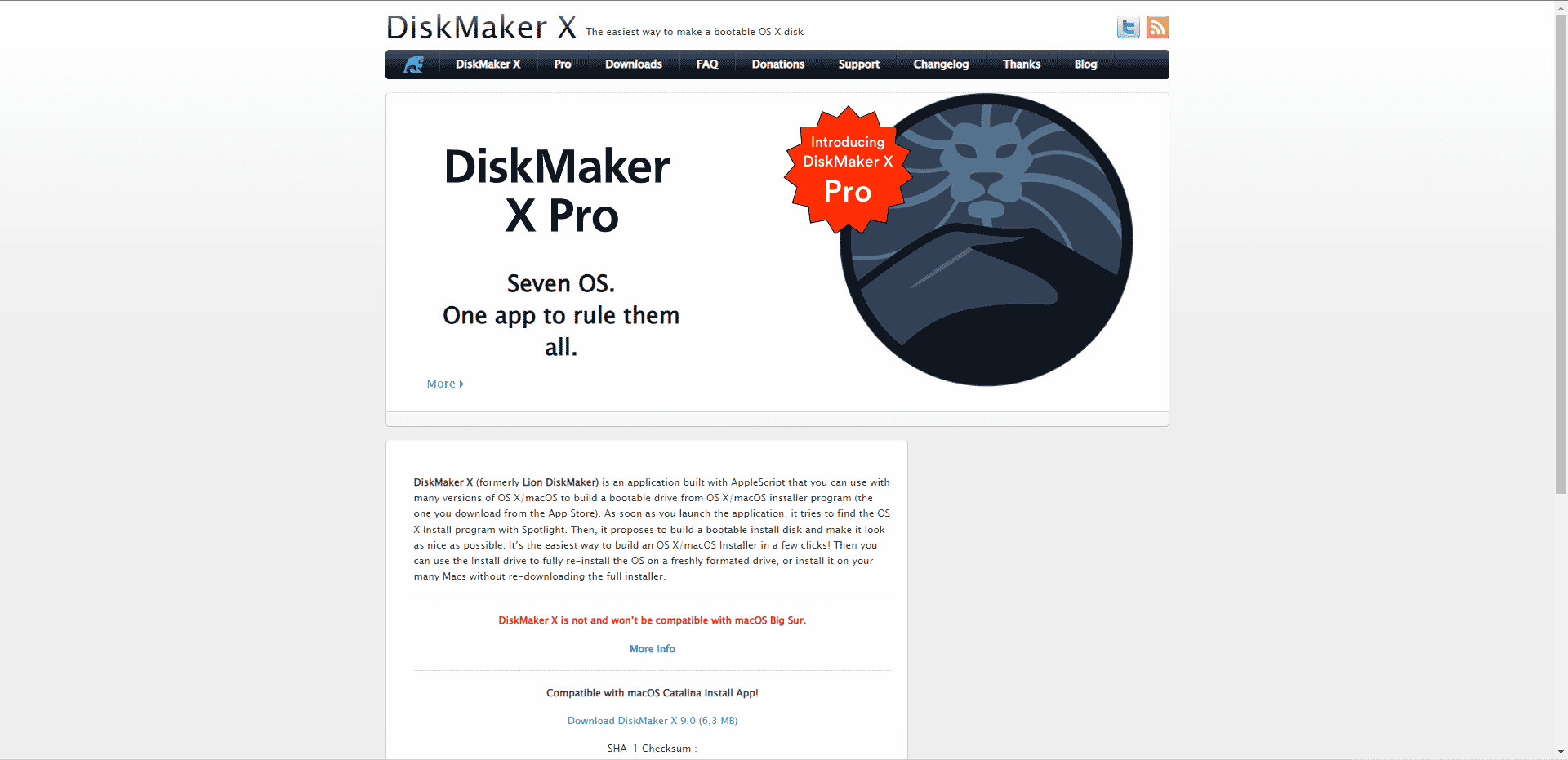
สำหรับผู้ใช้ macOS นั้น Diskmaker X เป็นหนึ่งในทางเลือก Rufus ที่ยอมรับได้มากที่สุดและมีคุณสมบัติดังต่อไปนี้:
- คุณสามารถสร้าง อิมเมจ macOS ที่สามารถบู๊ตได้ และเก็บไว้ใน USB stick ได้อย่างง่ายดาย
- กระบวนการนี้ ง่าย คุณลักษณะ Spotlight จะ ระบุตำแหน่งไฟล์การติดตั้ง โดยจะตรวจจับดิสก์ USB แฟลชอิมเมจระบบ รันโปรแกรมอย่างรวดเร็ว และโดยทั่วไปจะทำงานตามที่ตั้งใจไว้
- นอกจากนี้ Diskmaker X ยัง รองรับ Mojave พูดง่ายๆ ก็คือ ซอฟต์แวร์นี้เป็นซอฟต์แวร์ที่คุณสามารถเลือกได้ หากคุณต้องการหา Rufus มาแทนที่ macOS
อ่านเพิ่มเติม: 20 สุดยอด Linux Distros ที่เบาที่สุดแห่งปี 2022
15. Raspberry Pi Imager
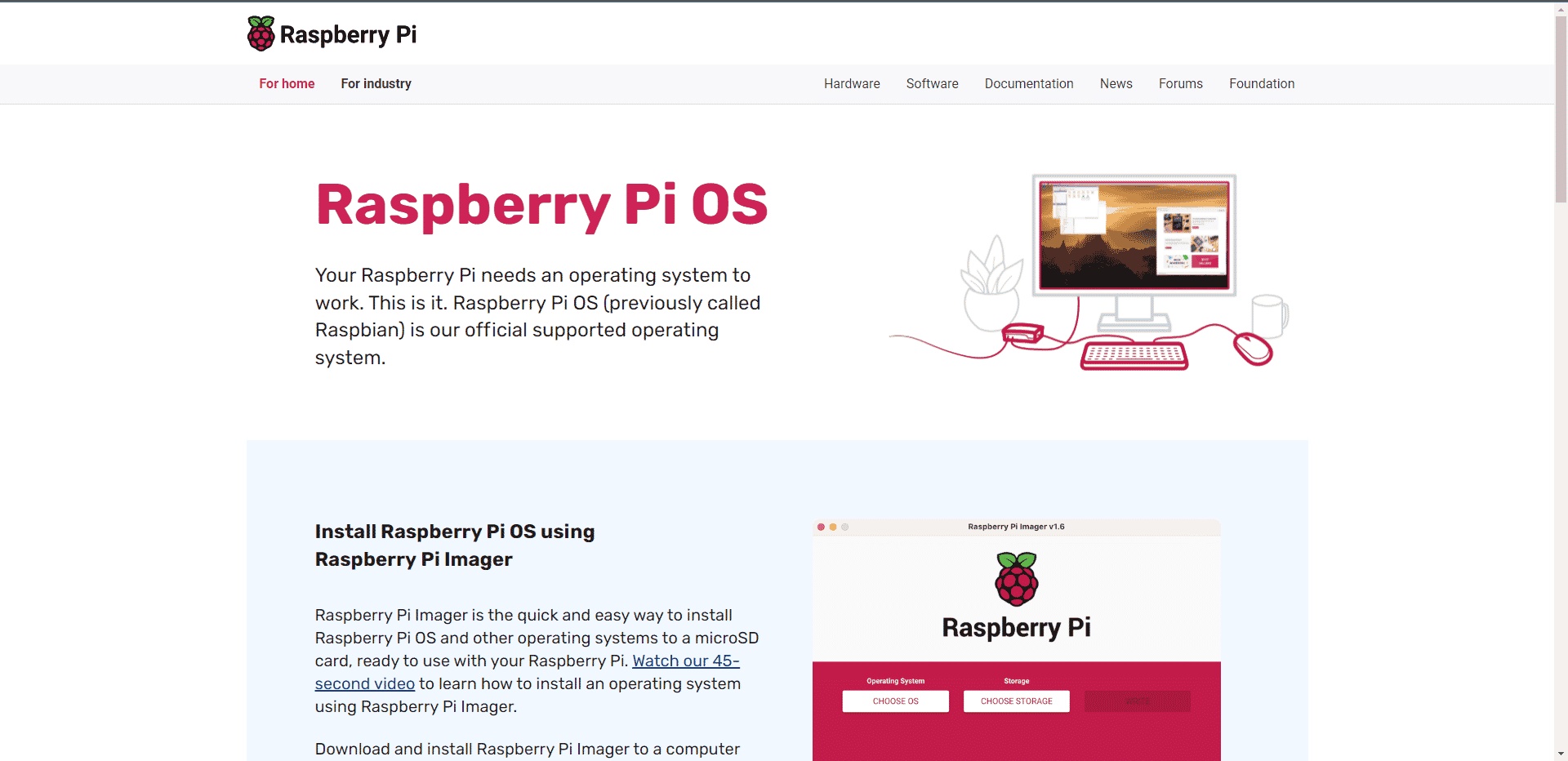
Raspberry Pi Imager เป็นซอฟต์แวร์สร้างภาพอย่างเป็นทางการที่สร้างโดยมูลนิธิ Raspberry Pi นอกจากนี้ยังเป็นอีกทางเลือกหนึ่งสำหรับผู้ใช้ Linux เนื่องจาก Rufus สำหรับ Linux ไม่พร้อมใช้งาน ประกอบด้วยคุณสมบัติต่าง ๆ ที่ระบุไว้ด้านล่าง:
- โปรแกรมนี้เข้ากันได้กับ ระบบปฏิบัติการ Windows, Linux และ Mac
- คุณสามารถติดตั้ง Raspberry Pi OS ที่สร้างขึ้นโดยเฉพาะสำหรับระบบปฏิบัติการ Linux โดยใช้ Raspberry Pi Imager
- ระบบปฏิบัติการนี้จัดเก็บไว้ในการ์ด SD ทำหน้าที่เป็น ดิสก์ที่สามารถบู๊ตได้ เพื่อเชื่อมต่อกับอุปกรณ์ Raspberry Pi
- คุณสามารถเลือกไฟล์รูปภาพจากแผ่นดิสก์หรือดาวน์โหลดจากอินเทอร์เน็ตเพื่อดาวน์โหลดรายการ ลินุกซ์รุ่นที่รองรับ
- นอกจากนี้ยังสามารถ จัดรูปแบบเป็น FAT32 หรือติดตั้งแอปพลิเคชันเพิ่มเติม เช่น การกู้คืน EEPROM
- เครื่องมือนี้พัฒนาส่วนต่อ ประสานกราฟิกกับผู้ใช้ เพื่อสร้างการ์ด SD ที่สามารถบู๊ตได้
- เครื่องมือนี้ยังช่วยให้คุณสามารถ แฟลชอิมเมจ OS ที่กำหนดเอง ได้
16. ดีดี
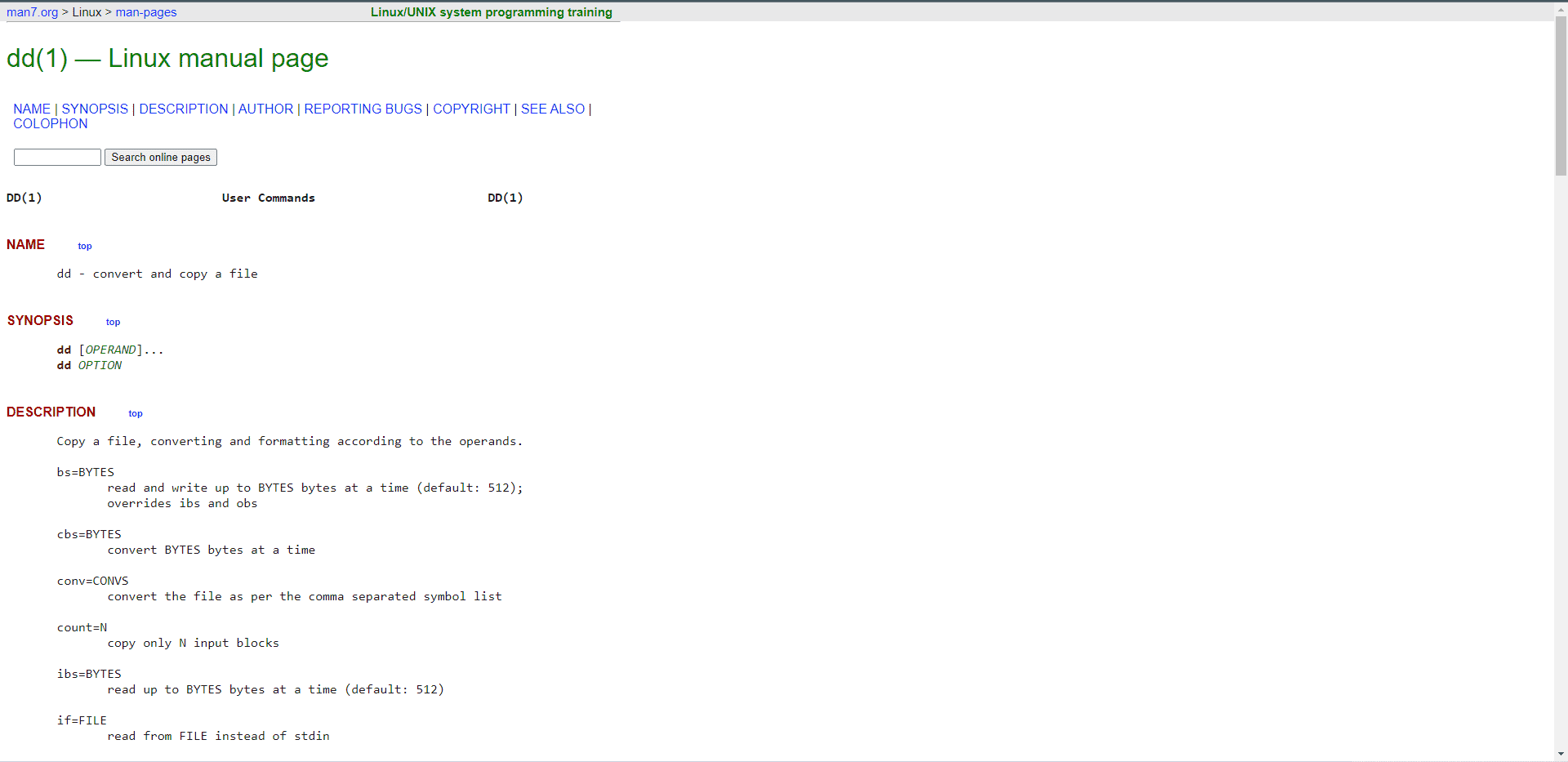
Dd เป็นยูทิลิตี้บรรทัดคำสั่งสำหรับผู้ใช้ Linux หรือ Mac เป็นทางเลือกสำหรับผู้ใช้ Linux เนื่องจาก Rufus สำหรับ Linux ไม่พร้อมใช้งาน อาจเป็นเครื่องมือที่มีประสิทธิภาพมากที่สุดในรายการของเรา ซึ่งประกอบด้วยคุณลักษณะต่อไปนี้:
- Dd ซึ่งขยายเป็นตัวทำลายดิสก์ ช่วยให้คุณสามารถทำซ้ำภาพของแผ่นดิสก์หนึ่งไปยังอีกแผ่นหนึ่งได้
- เครื่องมือนี้ทำงานโดย การตั้งค่าตำแหน่ง ของไดรฟ์อินพุตและเอาต์พุต
- คุณยังสามารถใช้เครื่องมือนี้เพื่อทำงานต่างๆ เช่น การแปลงข้อมูล การล้างข้อมูลอุปกรณ์ การสำรองข้อมูลฮาร์ดไดรฟ์ การบีบอัด และการบล็อกการข้าม
- เครื่องมือบรรทัดคำสั่งนี้มีอยู่ใน Ubuntu และ macOS ทุกรุ่น ตามค่าเริ่มต้น
- ตรวจสอบตำแหน่งอินพุตและเอาต์พุตที่ถูกต้องอีกครั้ง และความสมบูรณ์ของแฮชของไฟล์ ISO ที่ดาวน์โหลดมาเพื่อหลีกเลี่ยงความเสียหายต่อดิสก์เป้าหมาย เมื่อยืนยันแล้ว ให้ดำเนินการดังต่อไปนี้เพื่อเริ่มกระบวนการแฟลช:
- เครื่องมือนี้สามารถ อ่านและ/หรือเขียนโดยตรง จาก/ไปยังไฟล์ต่างๆ
- คุณสามารถทำการแปลงข้อมูลได้ เช่น การแปลงการเข้ารหัส ASCII เป็น EBCDIC
อ่านเพิ่มเติม: วิธีการติดตั้ง GCC บน Ubuntu
17. MultiBoot USB
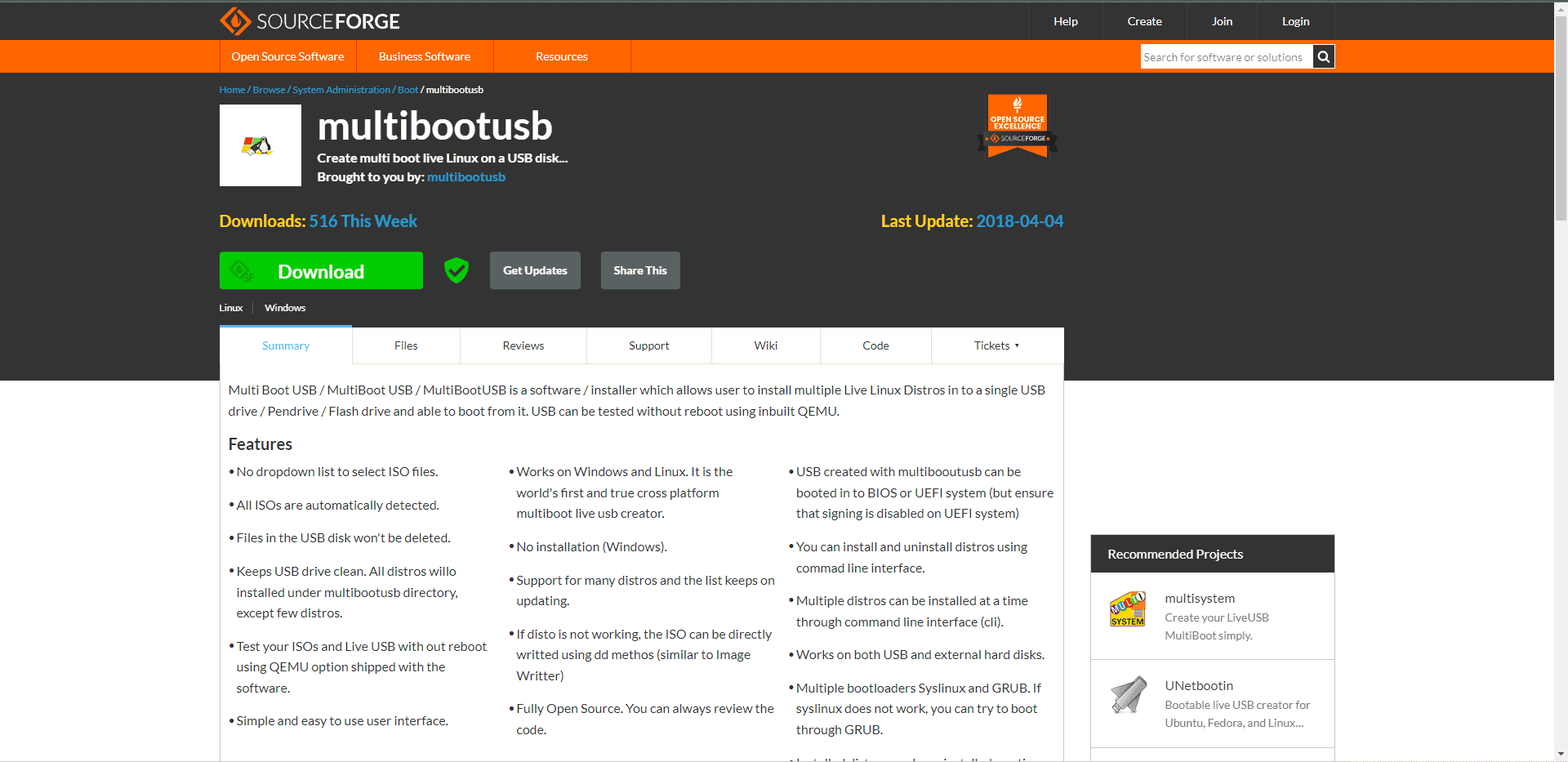
ทางเลือกอื่นในรายการ Rufus ที่ดีที่สุดคือ MultiBoot USB โดยมีลักษณะดังต่อไปนี้:
- เครื่องมือนี้สามารถติดตั้ง ลีนุกซ์หลายรุ่นในอุปกรณ์ USB เครื่อง เดียว
- สามารถใช้ได้กับ แพลตฟอร์ม Windows และ Linux
- เครื่องมือจะเริ่มเพิ่มไฟล์ ISO ลงในแผ่นดิสก์ทันทีที่ตรวจพบ
- โปรแกรม นี้ไม่ได้ฟอร์แมตดิสก์ USB ของคุณ เมื่อทำการติดตั้ง
- คุณลักษณะเฉพาะของเครื่องมือนี้คือ การทดสอบไลฟ์บูต ด้วยโปรแกรมจำลอง QEMU ใน ตัว ซึ่งจะทดสอบอุปกรณ์ที่สามารถบู๊ตได้โดยไม่ต้องรีสตาร์ทอุปกรณ์ของคุณ
- รองรับทั้ง Syslinux และ GRUB bootloaders สำหรับการติดตั้ง
- ระบบปฏิบัติการจะไม่ได้รับผลกระทบแม้ในขณะที่ติดตั้งหรือถอนการติดตั้งระบบปฏิบัติการอื่นบนอุปกรณ์เดียวกัน
- เนื่องจากลินุกซ์และวินโดวส์ใช้รหัสฐานเดียวกัน การพัฒนาจึงถูกจำกัดให้อยู่ที่ .
- ผู้ใช้สามารถใช้ แจกจ่ายซ้ำ และแก้ไขได้ เนื่องจากเป็น ซอฟต์แวร์โอเพ่นซอร์ส
18. เครื่องมือ USB/DVD ของ Windows
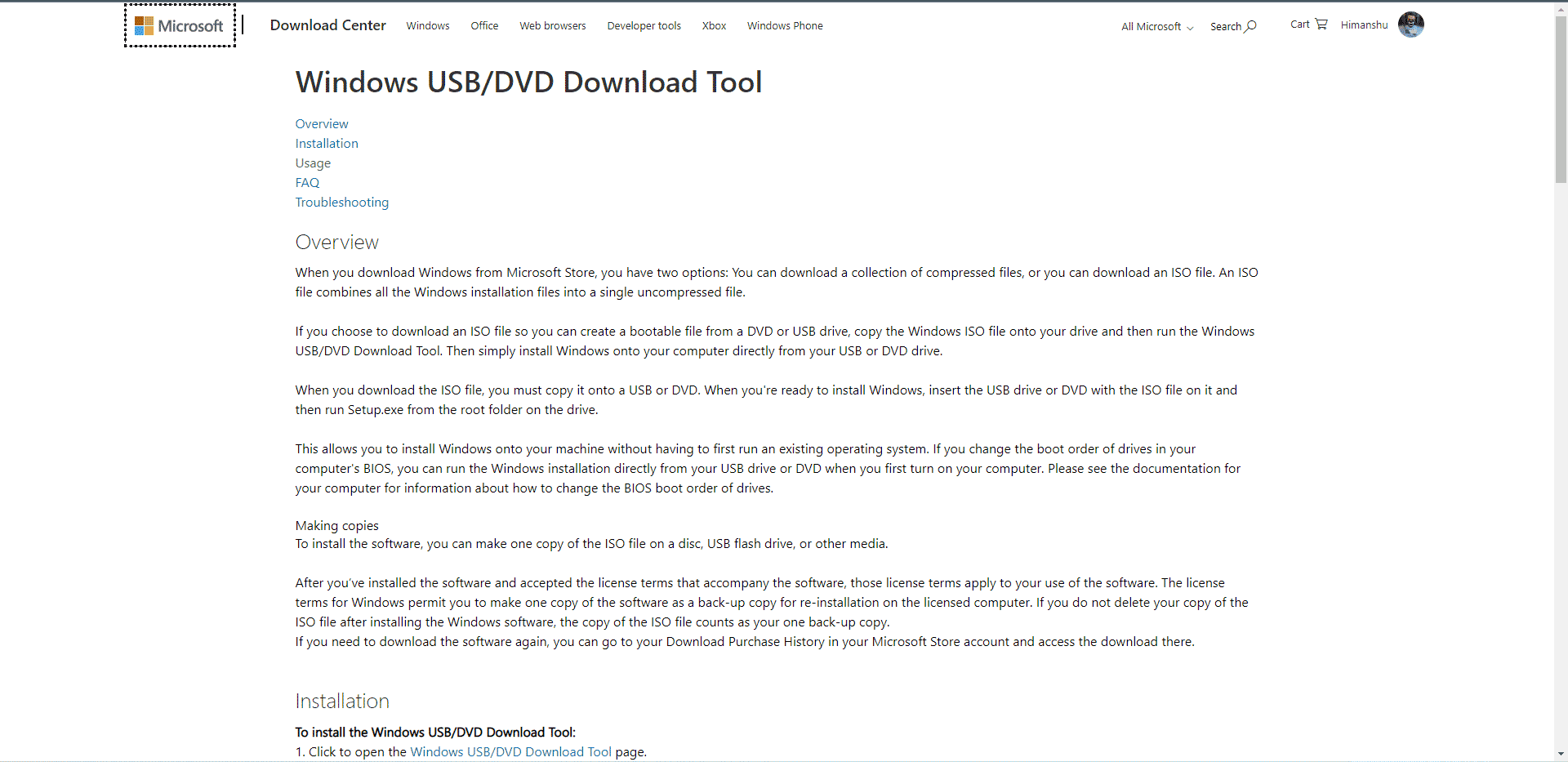
ถัดไปในรายการคือ Windows USB/DVD Tool ที่ Microsoft นำเสนอ ซึ่งเป็นหนึ่งในเครื่องมือที่ดีที่สุดในรายการด้วยเหตุผลดังต่อไปนี้:
- โปรแกรมฟรีและกะทัดรัด นี้ใช้เพื่อสร้างสื่อการติดตั้งที่สามารถบู๊ตได้สำหรับระบบปฏิบัติการ Windows
- เป็นโปรแกรมที่ Microsoft อนุมัติสำหรับ Windows ที่อาจใช้สร้างแผ่นดิสก์การติดตั้งสำหรับ Windows 10, 8 หรือ 7
- เป็น โปรแกรมที่ใช้งานง่าย สำหรับสร้างไดรฟ์ USB ที่สามารถบู๊ตได้
- ไม่ใช้ RAM ของระบบมากนัก
อ่านเพิ่มเติม: การแก้ไขไม่สามารถสร้างพาร์ติชันใหม่ที่ไม่ได้จัดสรรพื้นที่บน Windows 10
19. วิบัติ USB
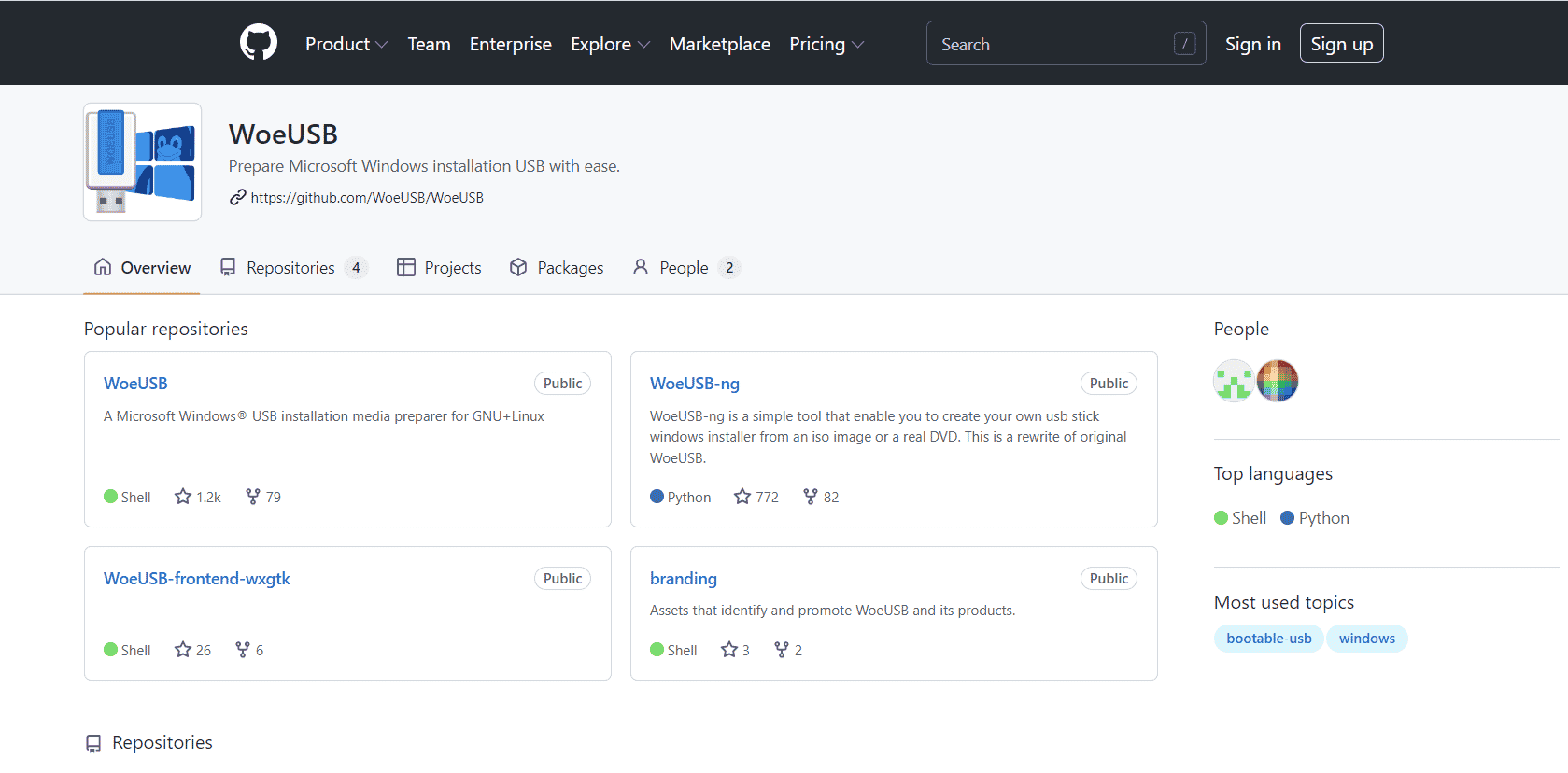
สำหรับ Ubuntu และลีนุกซ์รุ่นอื่น ๆ WoeUSB เป็นทางเลือกที่ดีที่สุดเนื่องจากเหตุผลดังต่อไปนี้:
- คุณสามารถใช้ระบบปฏิบัติการ Linux เพื่อสร้างตัวติดตั้ง Windows USB
- WoeUSB และ WoeUSBGUI เป็นแอพที่พร้อมใช้งานในชุดรวม
- WoeUSB เป็น เครื่องมือบรรทัดคำสั่งที่ใช้งานง่าย
- เครื่องมือนี้ใช้ คำสั่ง Linux เพื่อสร้างอุปกรณ์ USB สำหรับติดตั้ง Windows ที่สามารถบู๊ตได้จากอิมเมจ ISO
- ตาม WxWidgets WoeUSBGUI เป็นส่วนต่อประสานกราฟิกกับผู้ใช้สำหรับ WoeUSB
- เครื่องมือโอเพนซอ ร์ซนี้รองรับอิมเมจ Windows ทั้งหมด แต่ จำกัดเฉพาะระบบปฏิบัติการ Linux
- เครื่องมือนี้จะกะพริบภาพด้วยความเร็วที่ เร็วขึ้น
20. เครื่องมือ USB Windows 7
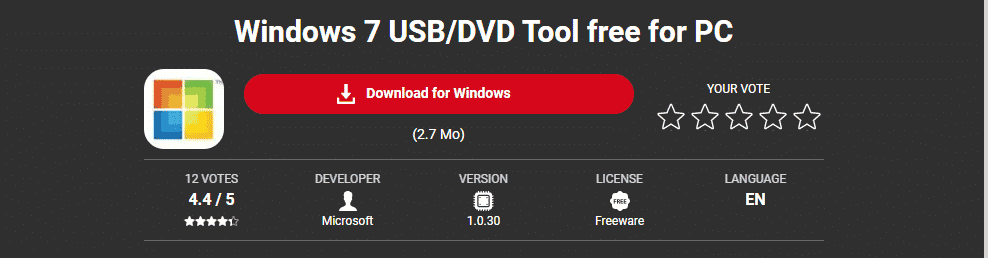
Windows 7 USB Tool เป็นหนึ่งในทางเลือก Rufus ที่ดีที่สุดสำหรับ Windows 7, 8 และ XP ซึ่งประกอบด้วยคุณสมบัติดังต่อไปนี้:
- ตามความหมายของชื่อ แอปพลิเคชั่นนี้ช่วยให้คุณสร้างดิสก์ที่สามารถบู๊ตได้ของ Windows สำหรับ Windows 7, 8 และ XP
- กระบวนการนี้ ง่าย มาก โดยคุณจะต้องเลือกอิมเมจ ISO และสื่อบันทึกข้อมูลแบบถอดได้
- Windows USB Tool แฟลชรูปภาพของระบบอย่างรวดเร็ว เนื่องจากความเบา
อ่านเพิ่มเติม: แก้ไข Windows 10 จะไม่บู๊ตจาก USB
21. นักเขียนสื่อ Fedora
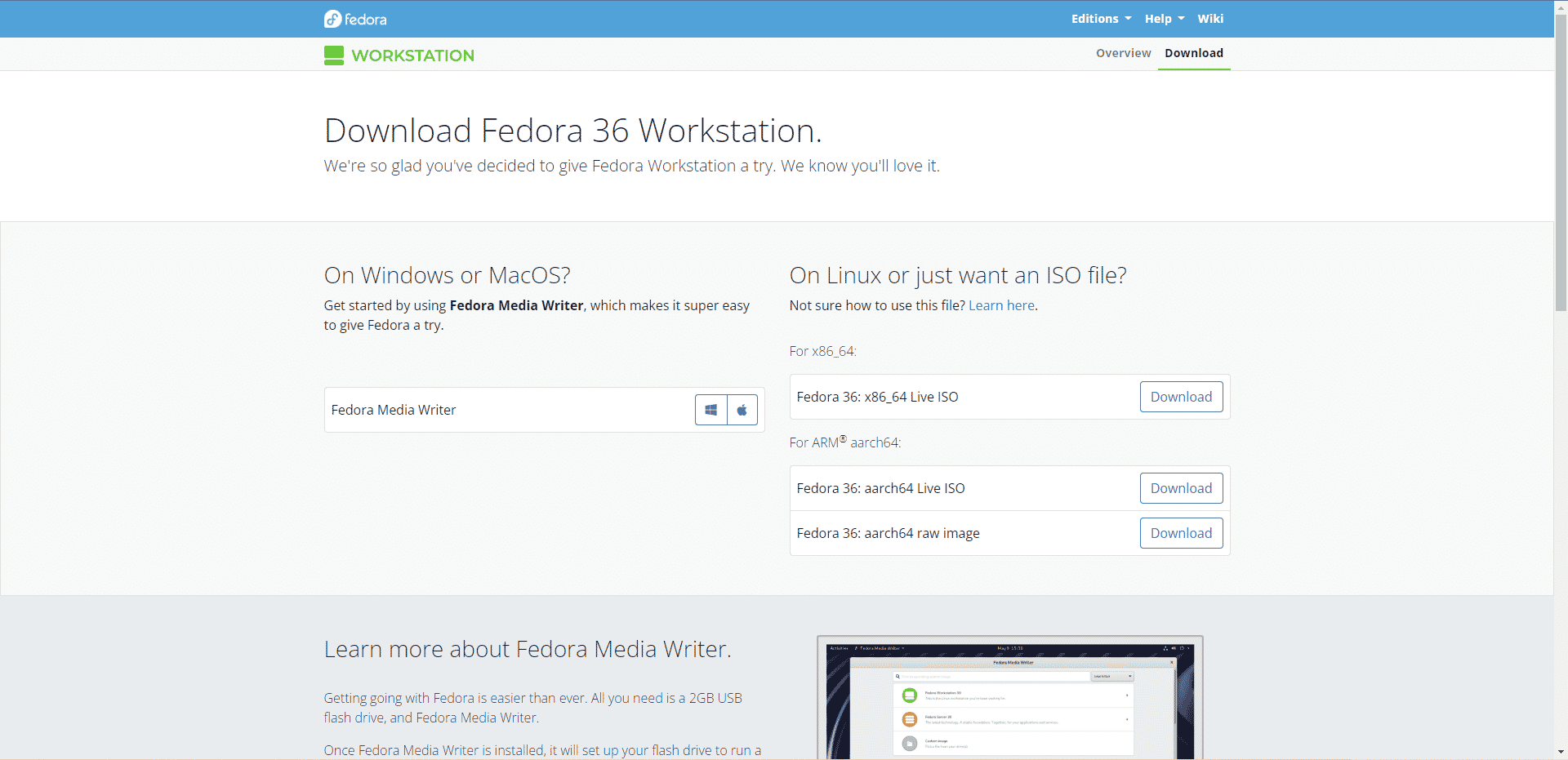
กลุ่ม Fedora ได้พัฒนา Fedora Media Writer ให้เป็นทางเลือกโอเพนซอร์ซแทน Rufus สำหรับระบบ Linux เนื่องจาก Rufus สำหรับ Linux ไม่พร้อมใช้งาน คุณสามารถใช้เครื่องมือนี้แทนได้
- ส่วนใหญ่จะใช้สำหรับการ กระพริบ Fedora Distros และหมุนบนแท่ง USB
- นอกจากนี้ เครื่องมือสร้างสื่อที่สามารถบู๊ตได้นี้ยังมีตัวเลือกแบบกำหนดเองเพิ่มเติมอีกด้วย
- นอกจาก Fedora แล้ว ยังมีให้สำหรับ Linux, Windows และ macOS
- การใช้ตัวจัดการแพ็คเกจสากล Flatpak เครื่องกำเนิดสื่อ USB นี้อาจติดตั้งบนลีนุกซ์รุ่นอื่นนอก Fedora
- คุณสามารถดาวน์โหลดรูปภาพและ บันทึกลงใน USB แฟลชดิสก์
- นอกจากนี้ยังสามารถเขียน อิมเมจ ISO อื่นๆ (ที่ไม่ใช่ Fedora) ลงใน USB stick ได้
- คุณสามารถ ฟอร์แมตแท่ง USB และกู้คืนแฟลชไดรฟ์
22. TransMac
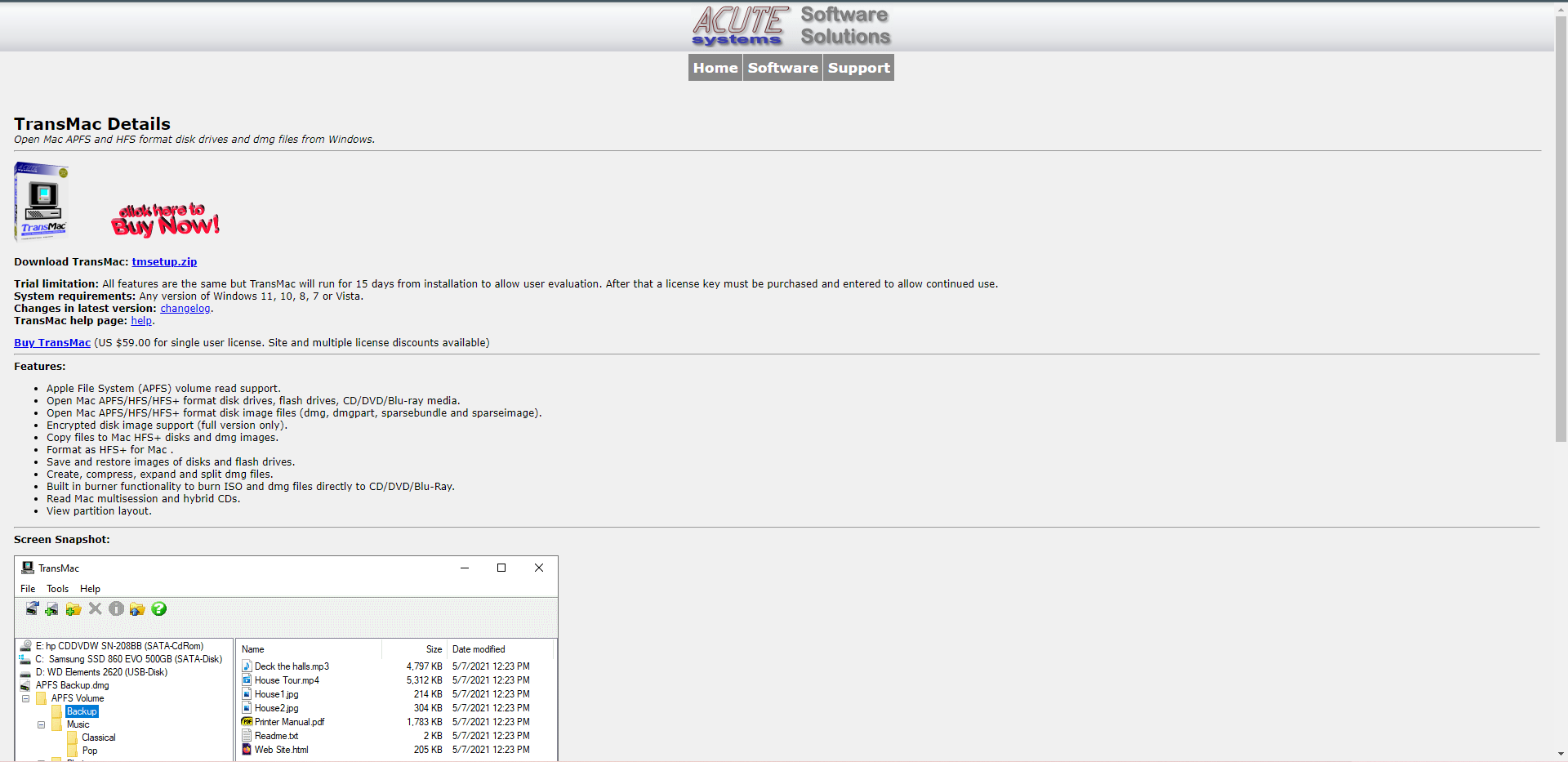
หากคุณพบว่า Rufus สำหรับ Linux ไม่มีปัญหา คุณสามารถใช้รายการทางเลือกที่ดีที่สุดเหล่านี้ ในกรณีเช่นนี้ TransMac เป็นตัวเลือกที่ดี
- TransMac จะ ฟอร์แมตแผ่นดิสก์ในรูปแบบไฟล์ APFS เมื่อเสียบไดรฟ์ USB ที่สามารถบู๊ตได้
- เนื่องจากการเข้ารหัสของภาพ DMG และระบบไฟล์อื่นๆ ขั้นตอนการกะพริบจึงใช้เวลานานขึ้นเล็กน้อย
- คุณสามารถสร้างดิสก์สำหรับบูต macOS ได้บนระบบ Windows และโดยทั่วไปซอฟต์แวร์จะทำงาน
- ข้อเสียของเครื่องมือนี้คือประสิทธิภาพการ ทำงานช้ากว่า Rufus เล็กน้อย และมีค่าใช้จ่ายค่อนข้าง สูง
- รองรับ ระบบไฟล์ Apple
อ่านเพิ่มเติม: วิธีบูต Mac ในเซฟโหมด
23. นักเขียนภาพ SUSE
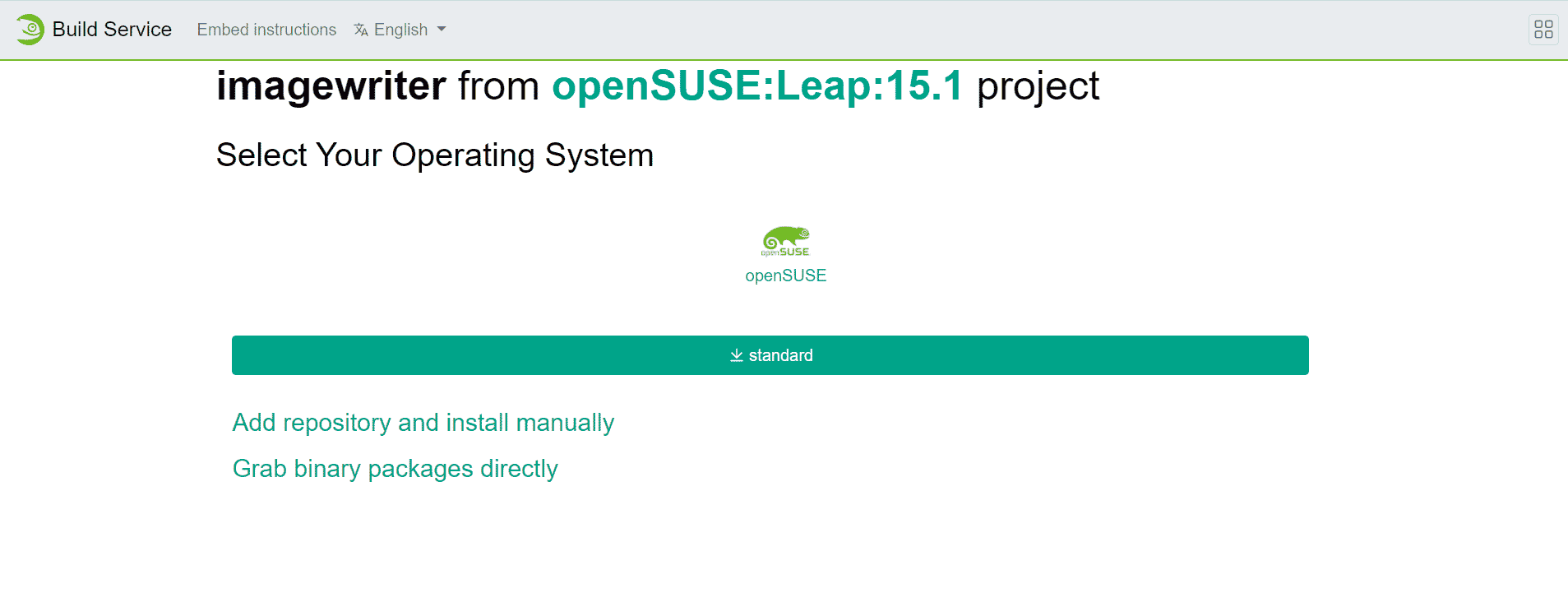
สุดท้ายในรายการทางเลือกของ Rufus คือ SUSE Studio ImageWriter โดยมีลักษณะดังต่อไปนี้:
- เป็น เครื่องมือสร้าง Live USB ที่ได้รับอนุมัติสำหรับ การกระจาย SUSE และ OpenSUSE Linux
- แพ็คเกจ RPM สำหรับ Redhat และ CentOS มีอยู่ในเว็บไซต์
- คุณสามารถใช้มันเพื่อสร้าง ISO USB sticks สำหรับ Ubuntu และลีนุกซ์รุ่นอื่น ๆ ได้เนื่องจาก Rufus สำหรับ Linux ไม่พร้อมใช้งาน
- คุณสามารถ ลากและวางอิมเมจ ISO ทำให้กระบวนการนี้ง่ายขึ้น
- ซอฟต์แวร์นี้มาพร้อมกับ เครื่องมือสร้างภาพดิสก์
- รองรับ UEFI พร้อมการแปลงจากรูปแบบ USB เป็น FAT และ NTFS
ที่แนะนำ:
- แก้ไขรหัสข้อผิดพลาด Xbox 0x8b0500b6
- MRT.exe บน Windows 10 คืออะไร
- 16 แอพ MongoDB GUI ที่ดีที่สุด
- วิธีใช้ Rufus เพื่อสร้าง Windows To Go USB Drive
Rufus เป็นตัวเลือกที่ดีที่สุดสำหรับผู้ใช้ Windows เสมอเมื่อต้องสร้างไดรฟ์ USB ที่สามารถบู๊ตได้ แต่เห็นความต้องการและความสามารถในการใช้งานที่กว้างขวางของแพลตฟอร์มอื่นๆ ที่มี Windows จะต้องมี ทางเลือกอื่นของ Rufus ที่สามารถแข่งขันได้ ดังนั้นเราจึงพยายามพูดถึงบางส่วนในบทความข้างต้น โปรดแบ่งปันความคิดเห็นอันมีค่าของคุณในส่วนความคิดเห็นด้านล่างและประสบการณ์ของคุณกับเครื่องมือเหล่านี้หรือเครื่องมืออื่นใดที่เราไม่สามารถพูดถึงได้ที่นี่ เราอยู่ห่างจากการติดต่อเพียงปลายนิ้วสัมผัสเพื่อแก้ปัญหาและข้อสงสัยเพิ่มเติมที่คุณพบเกี่ยวกับหัวข้อนี้เช่นเคย
